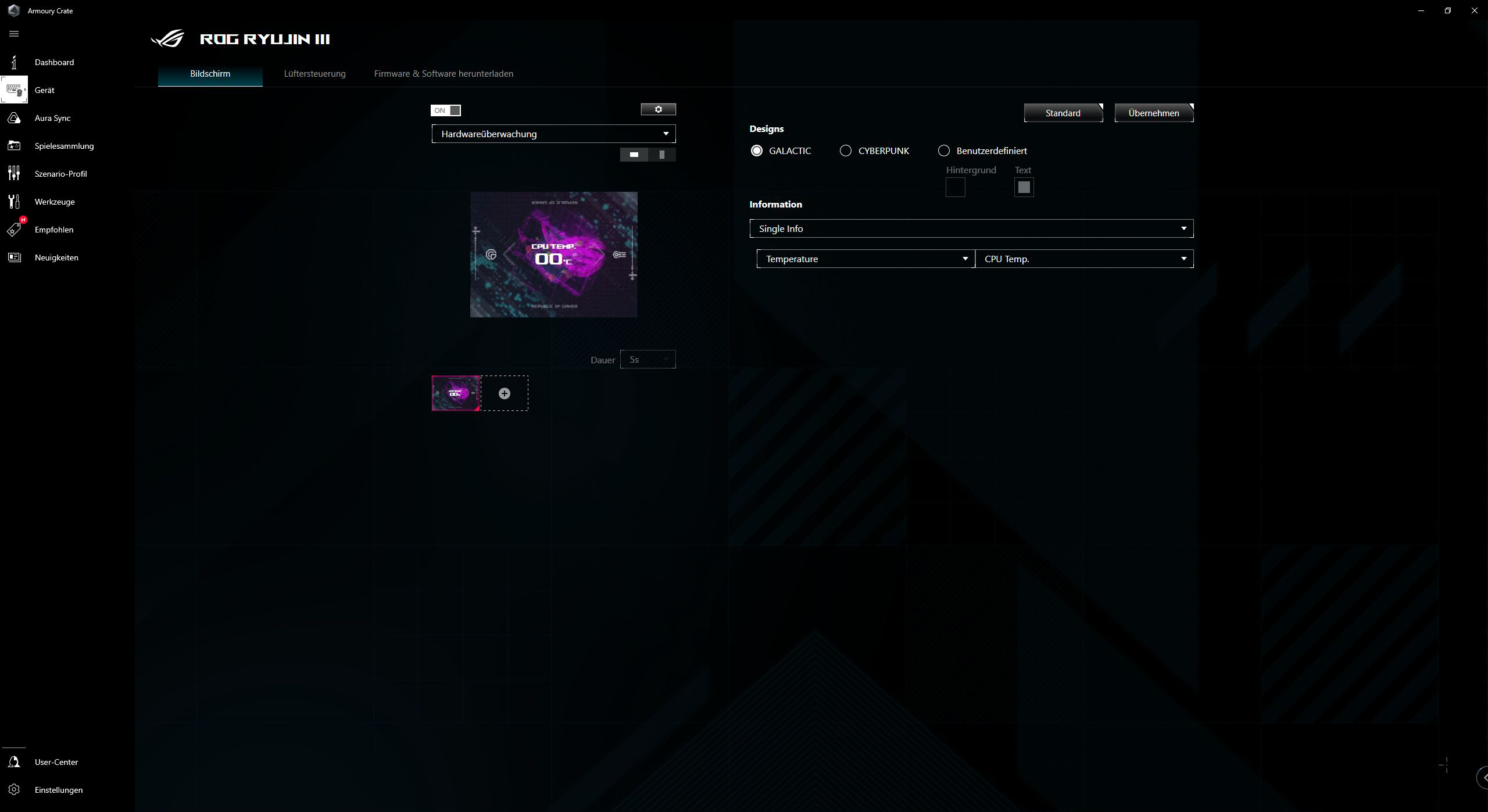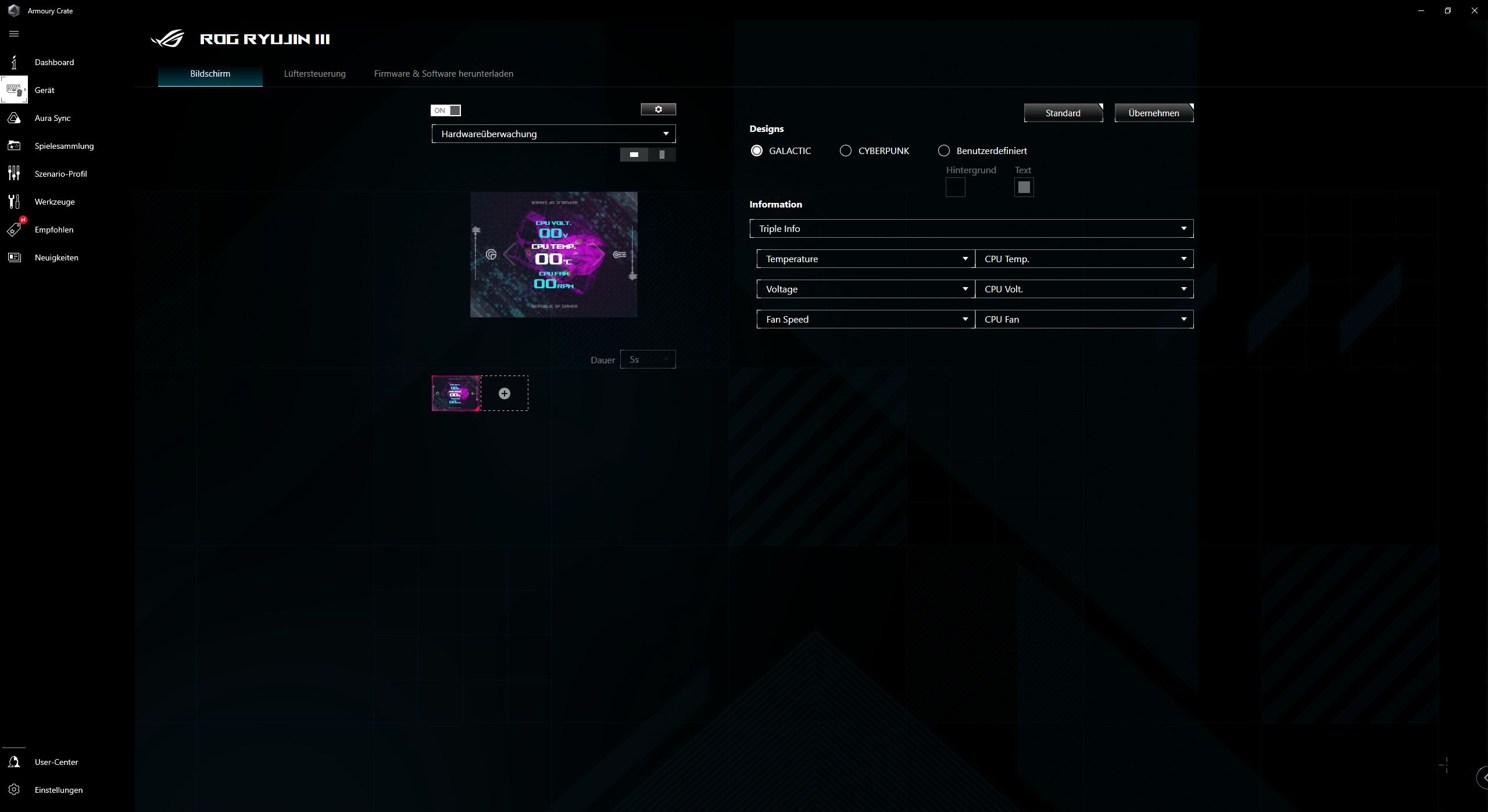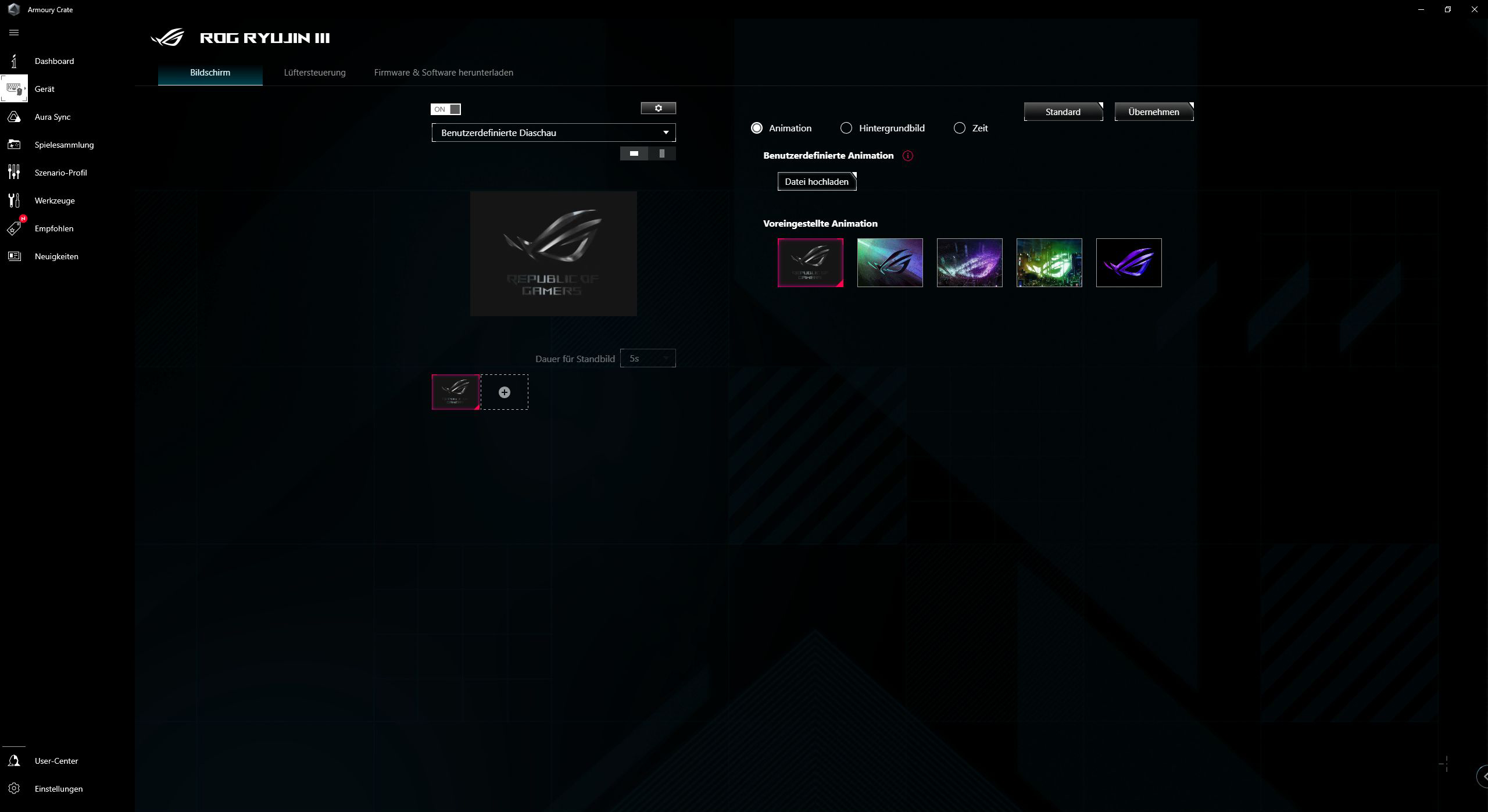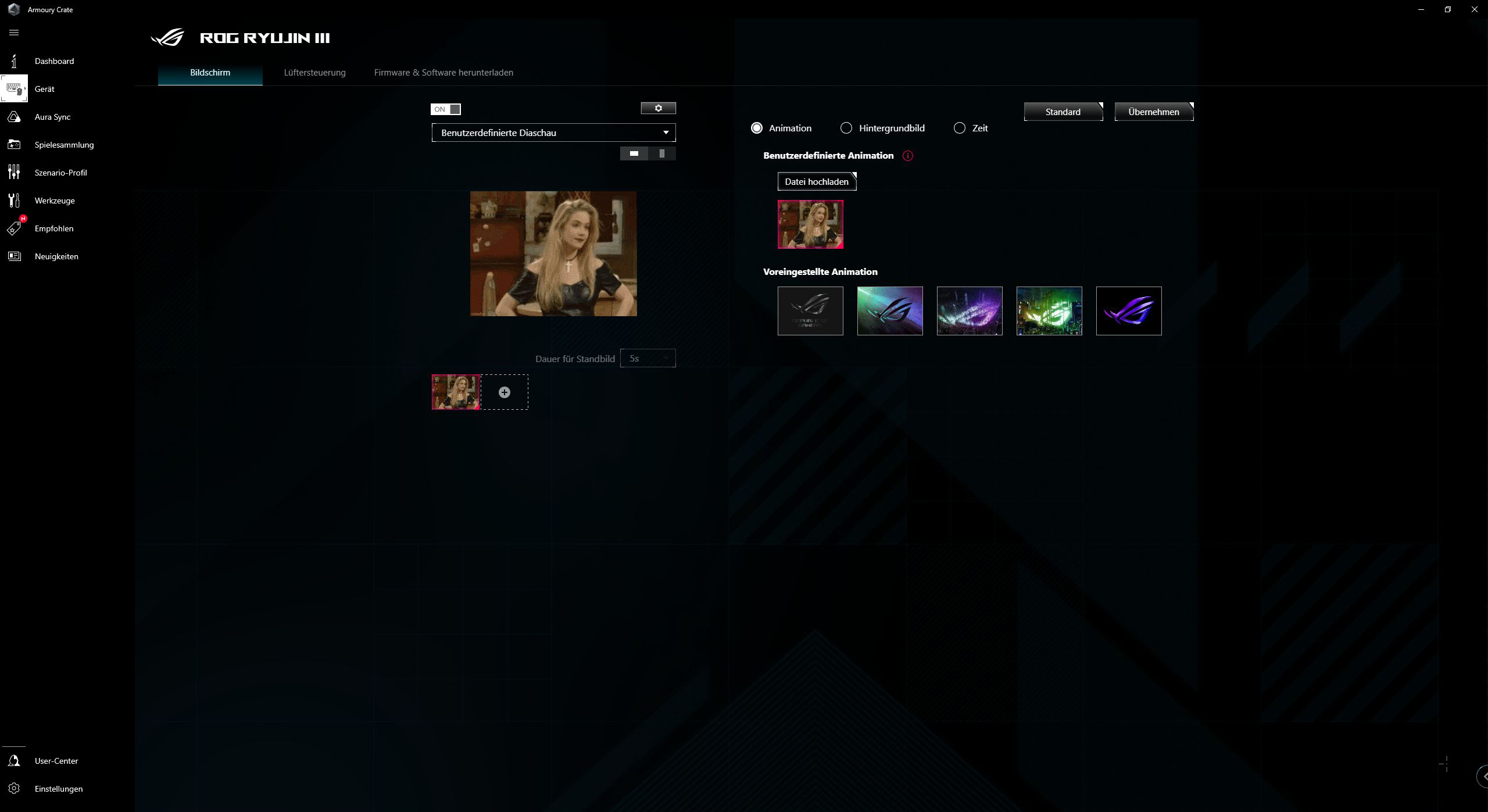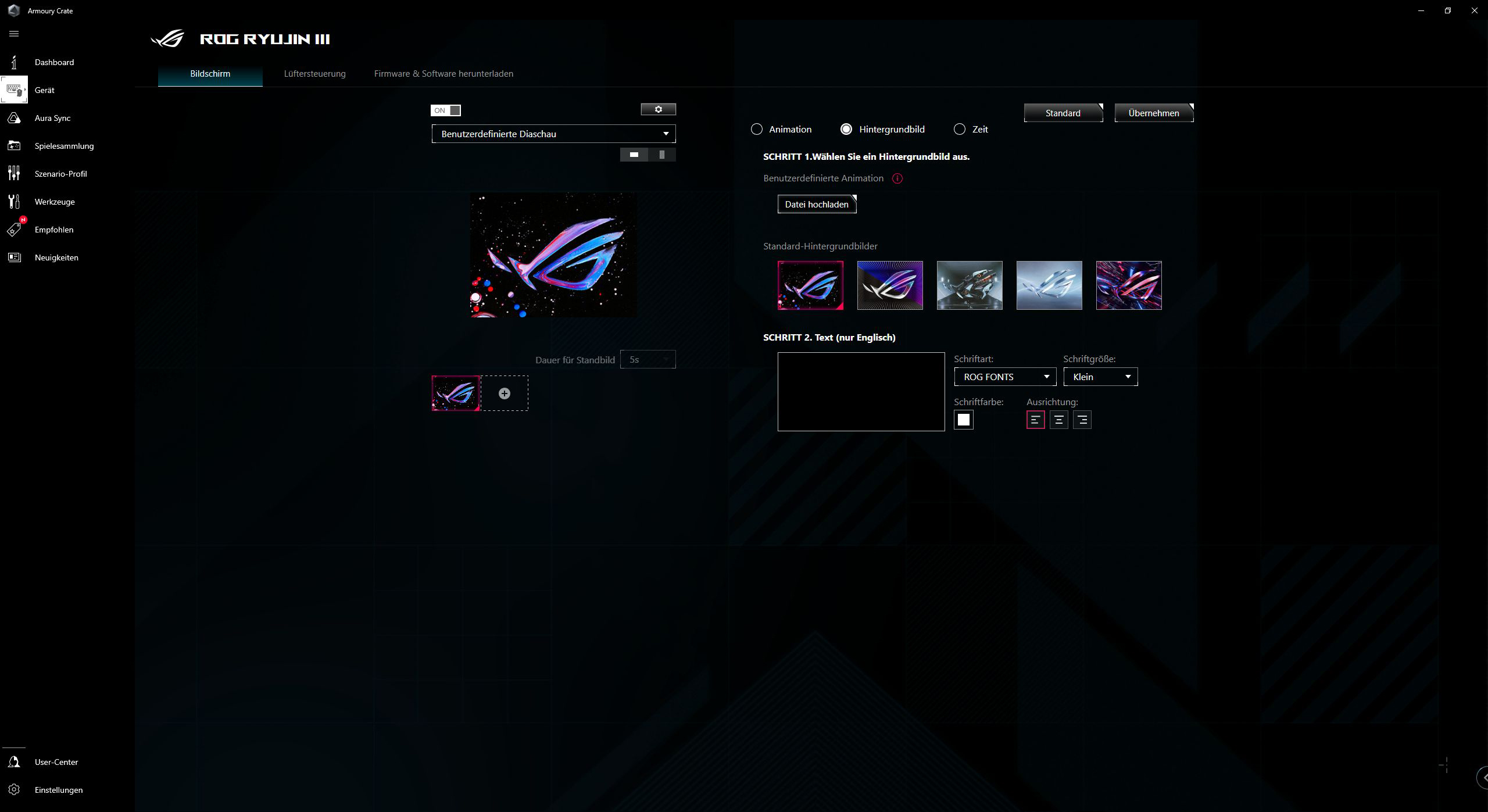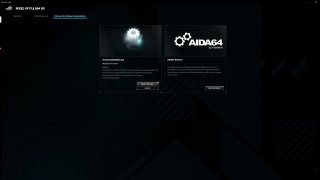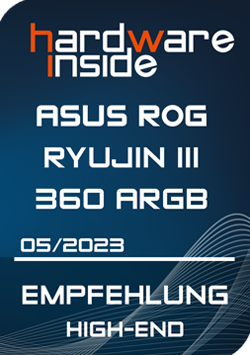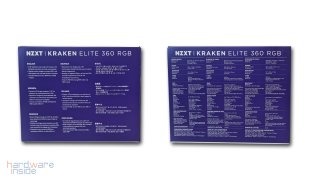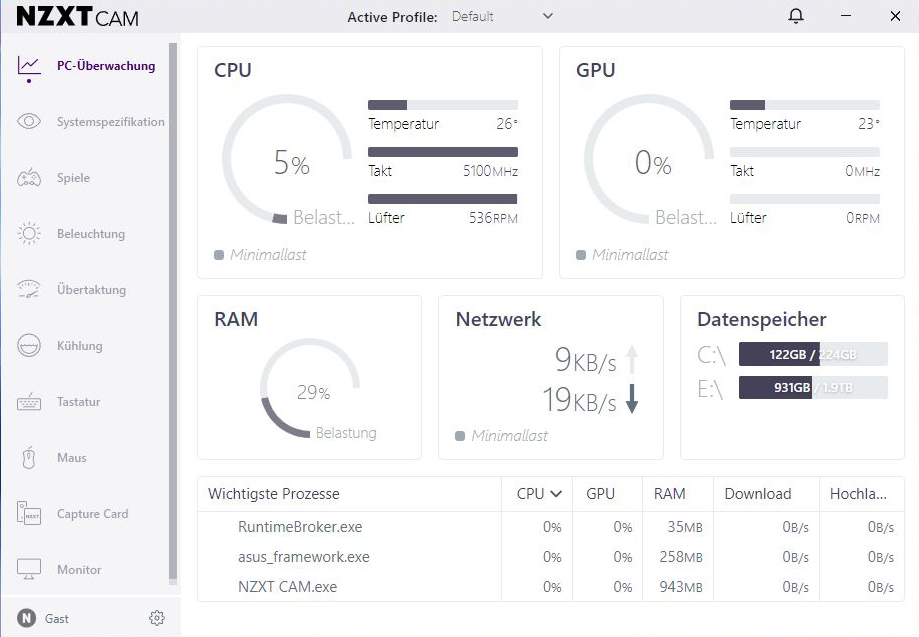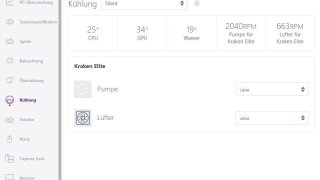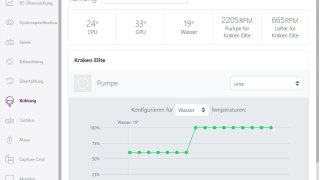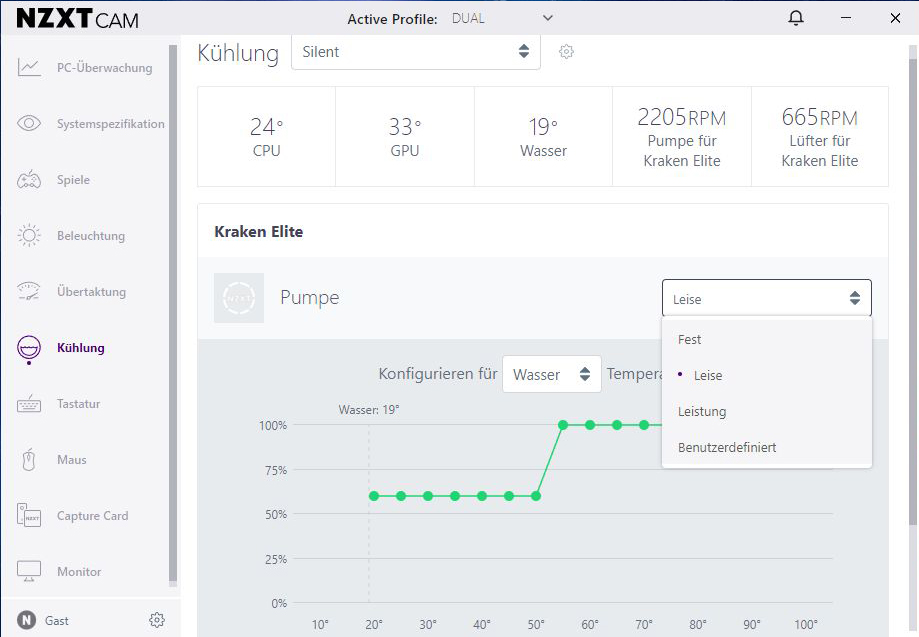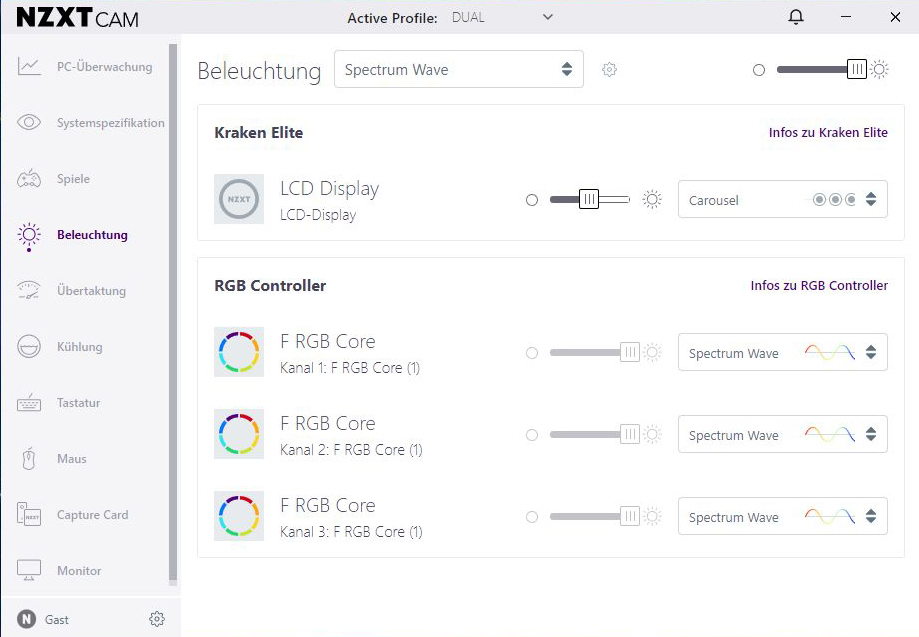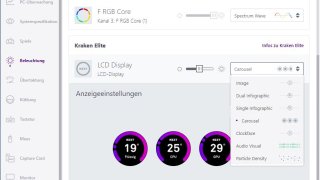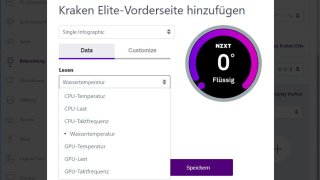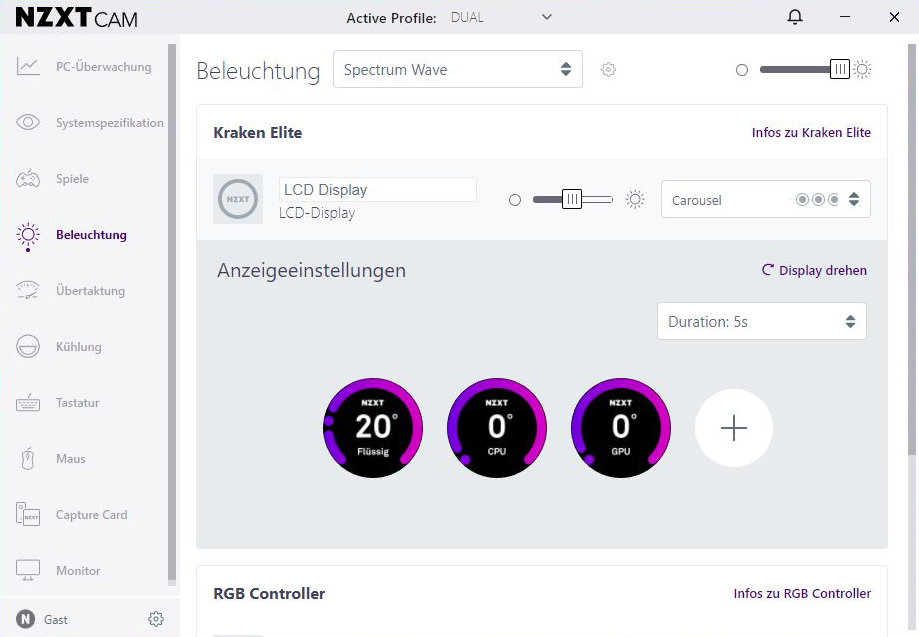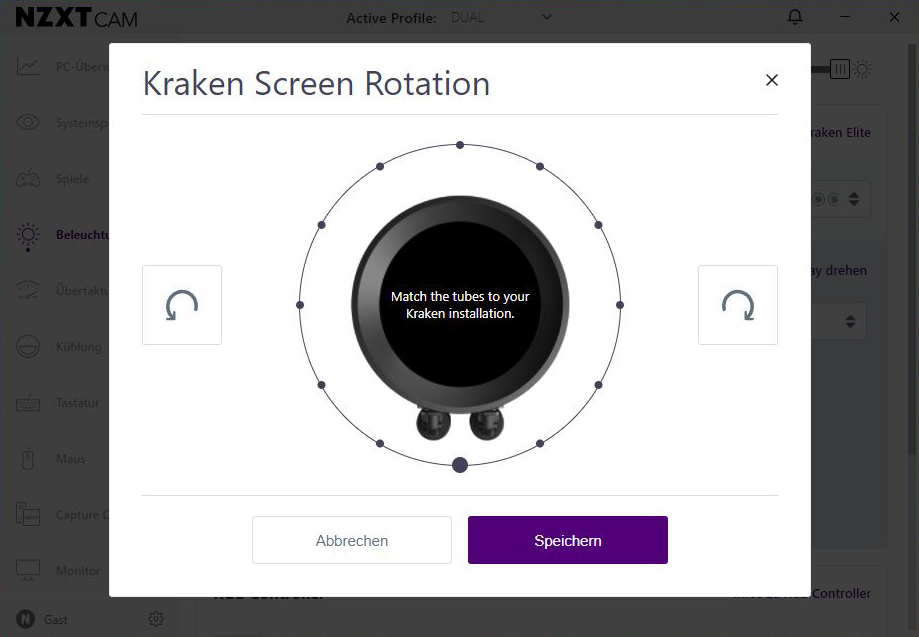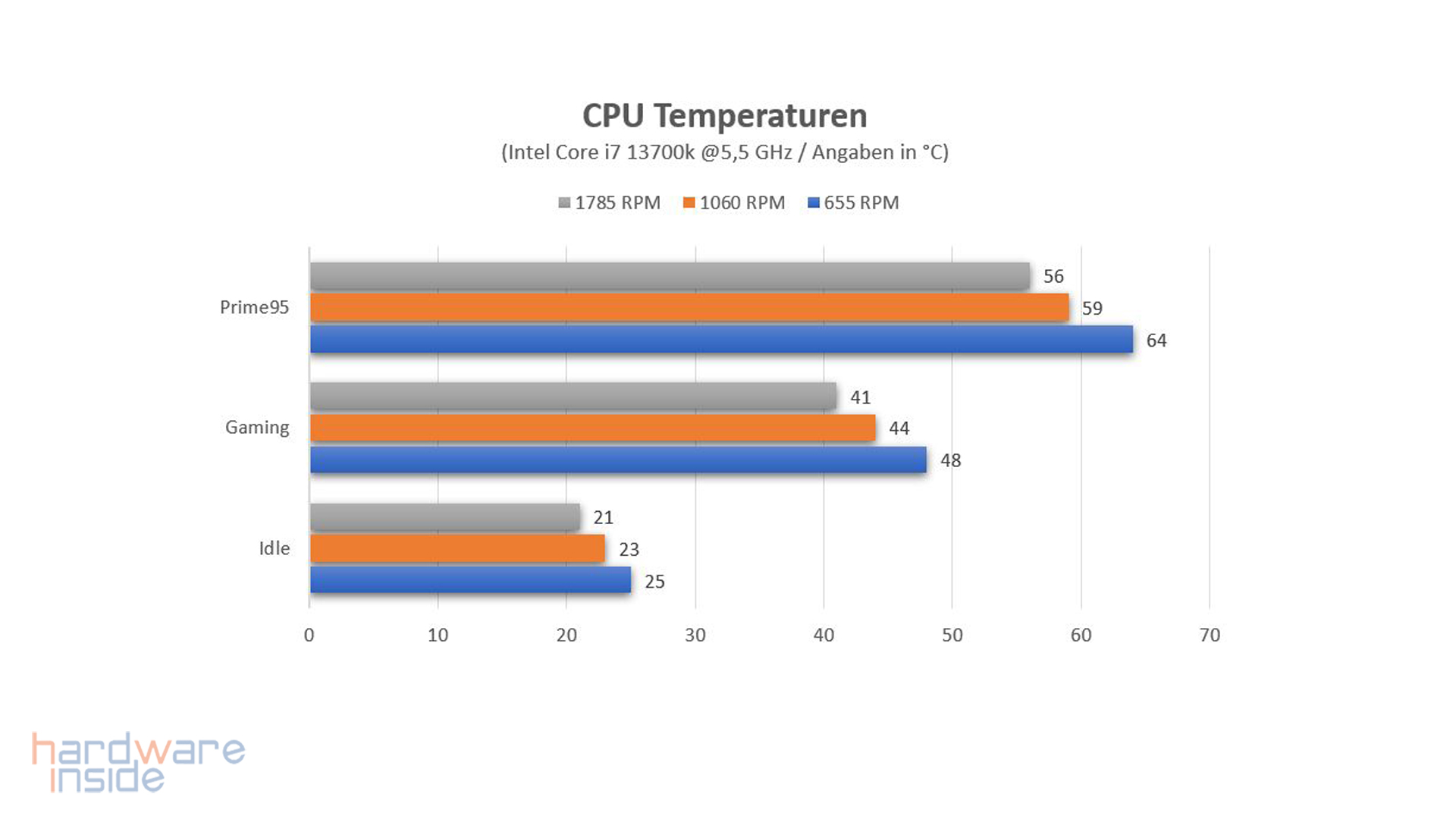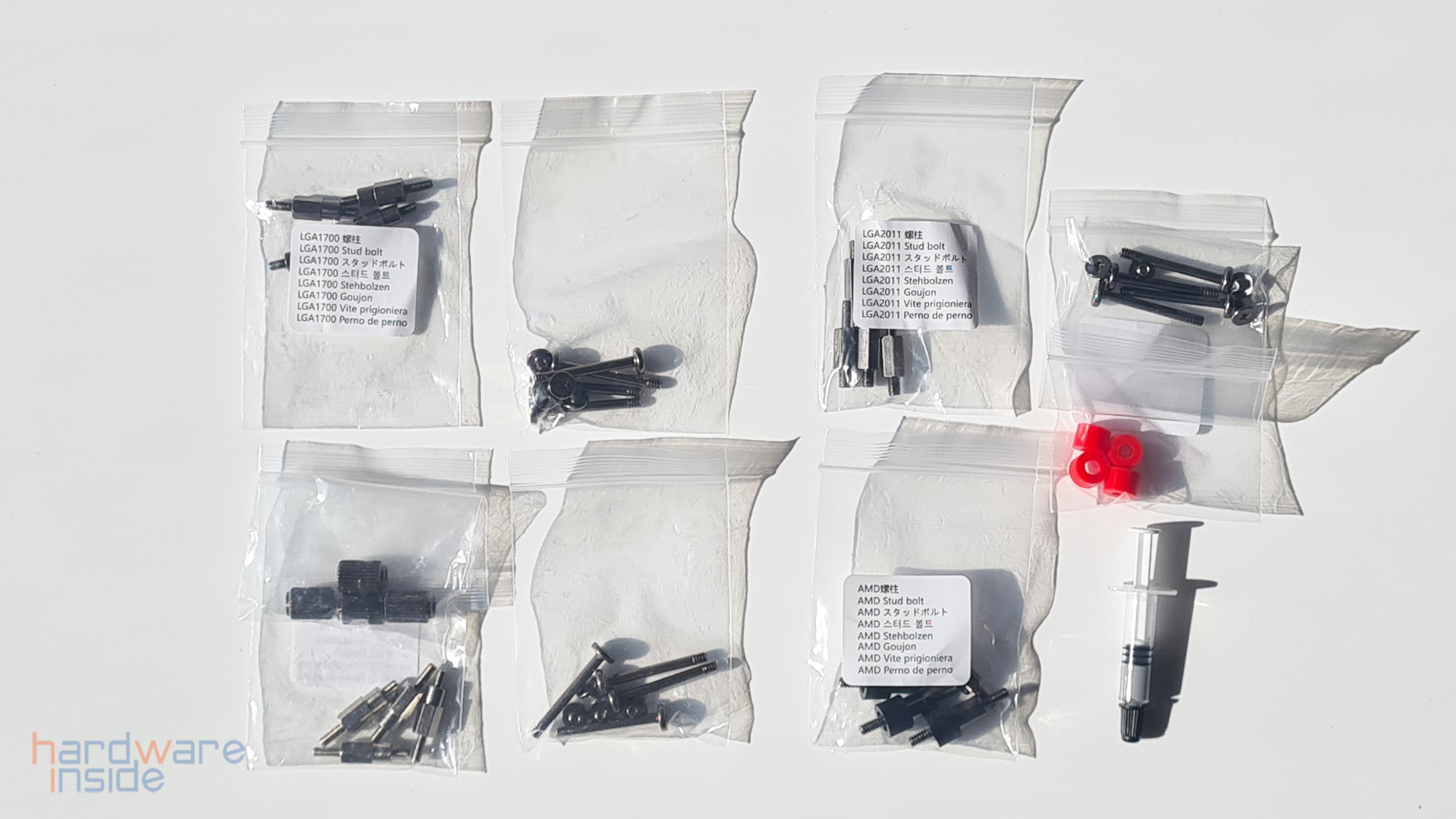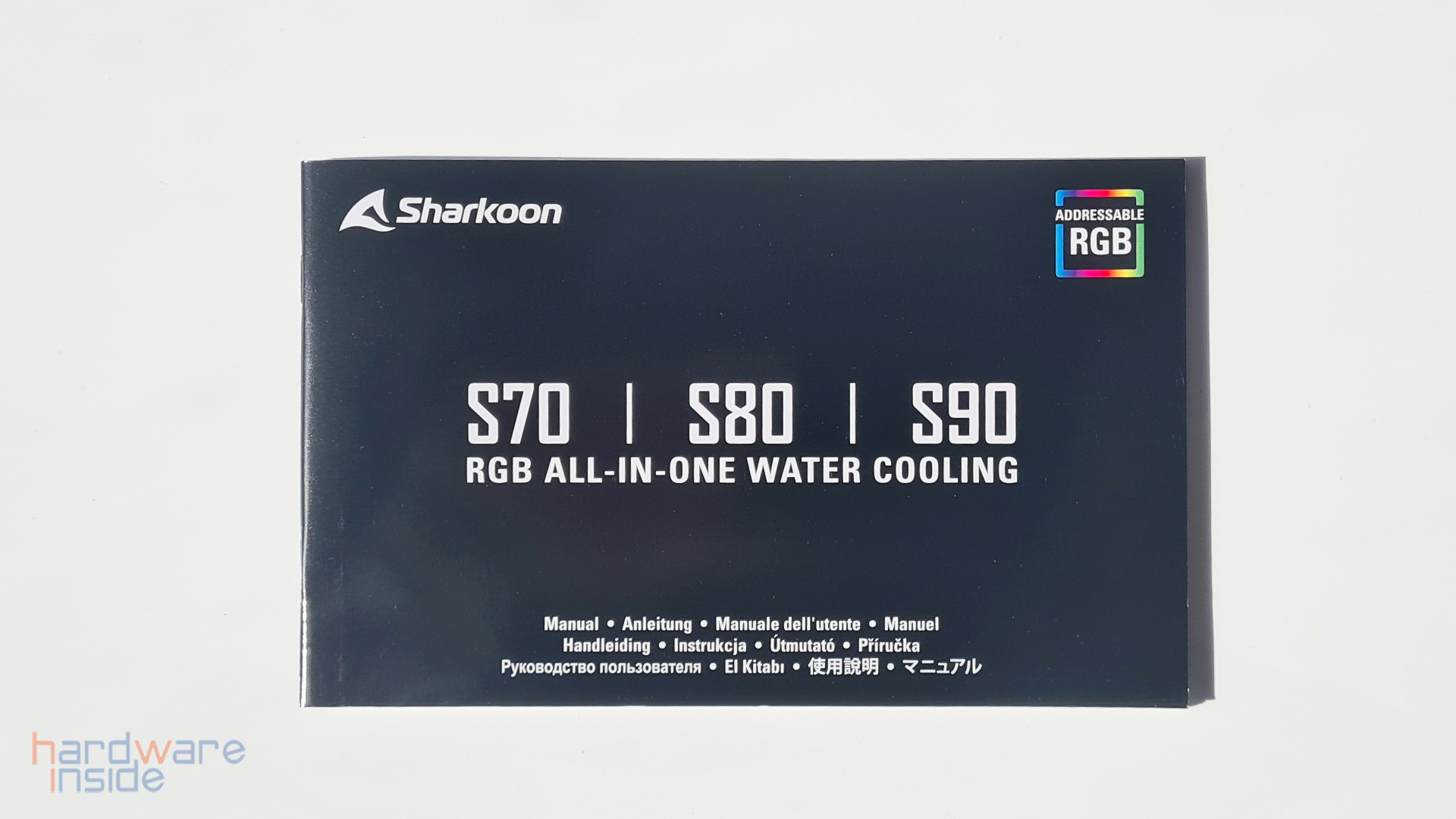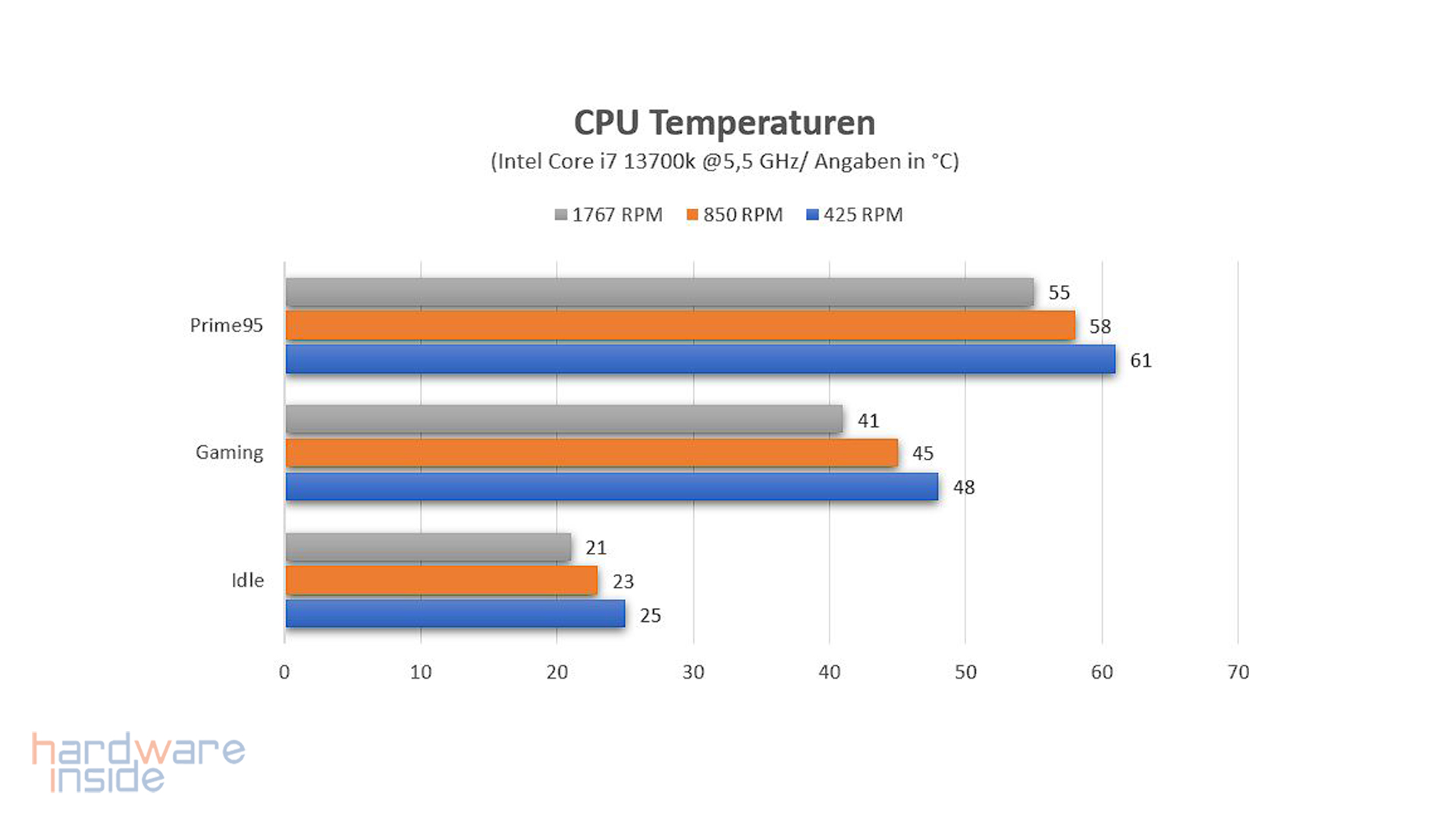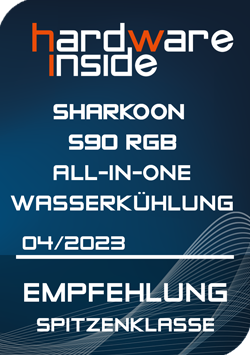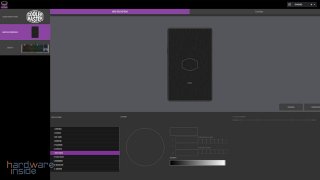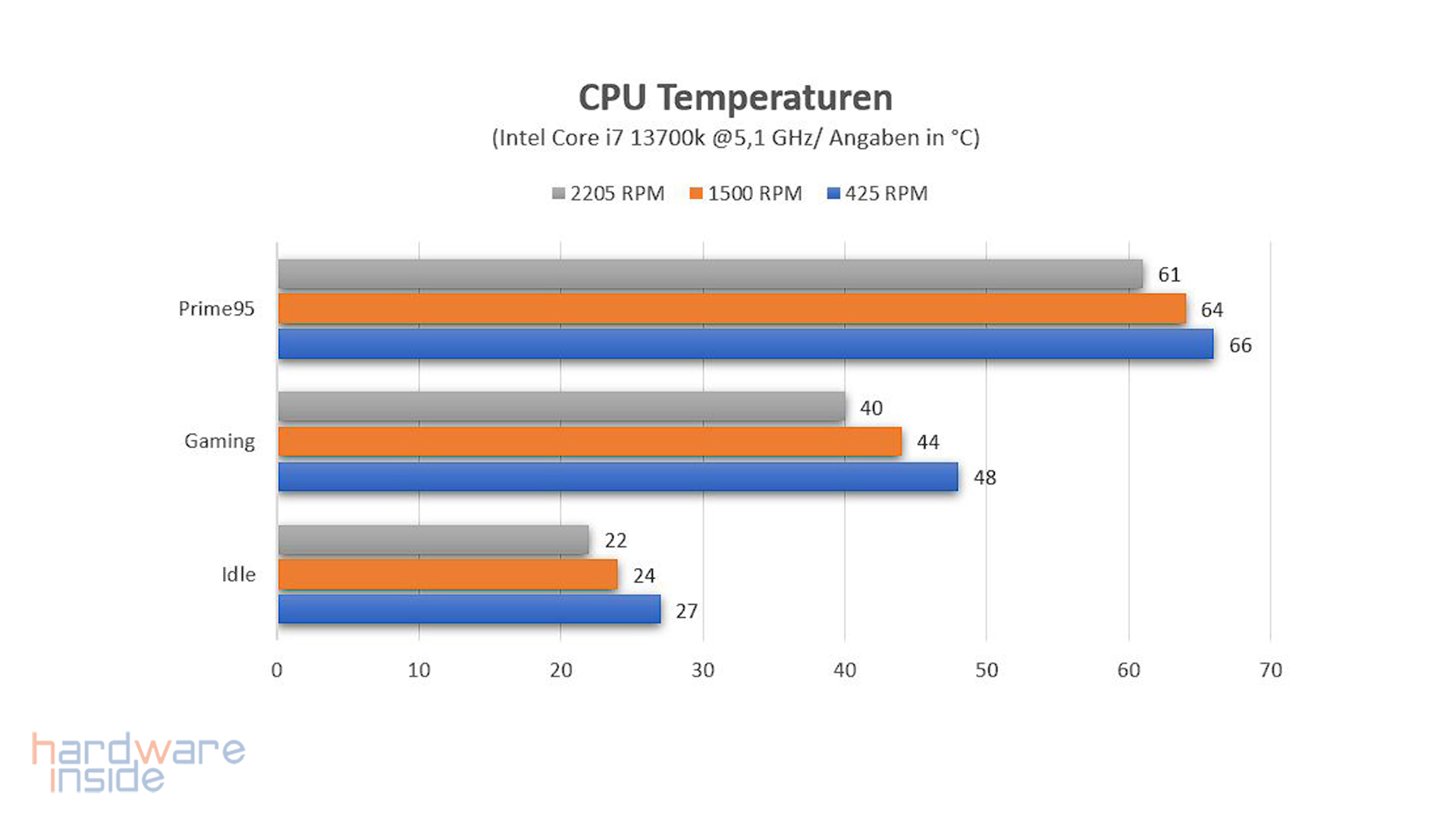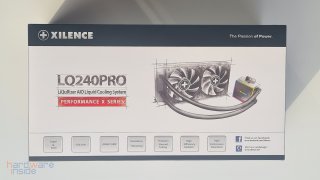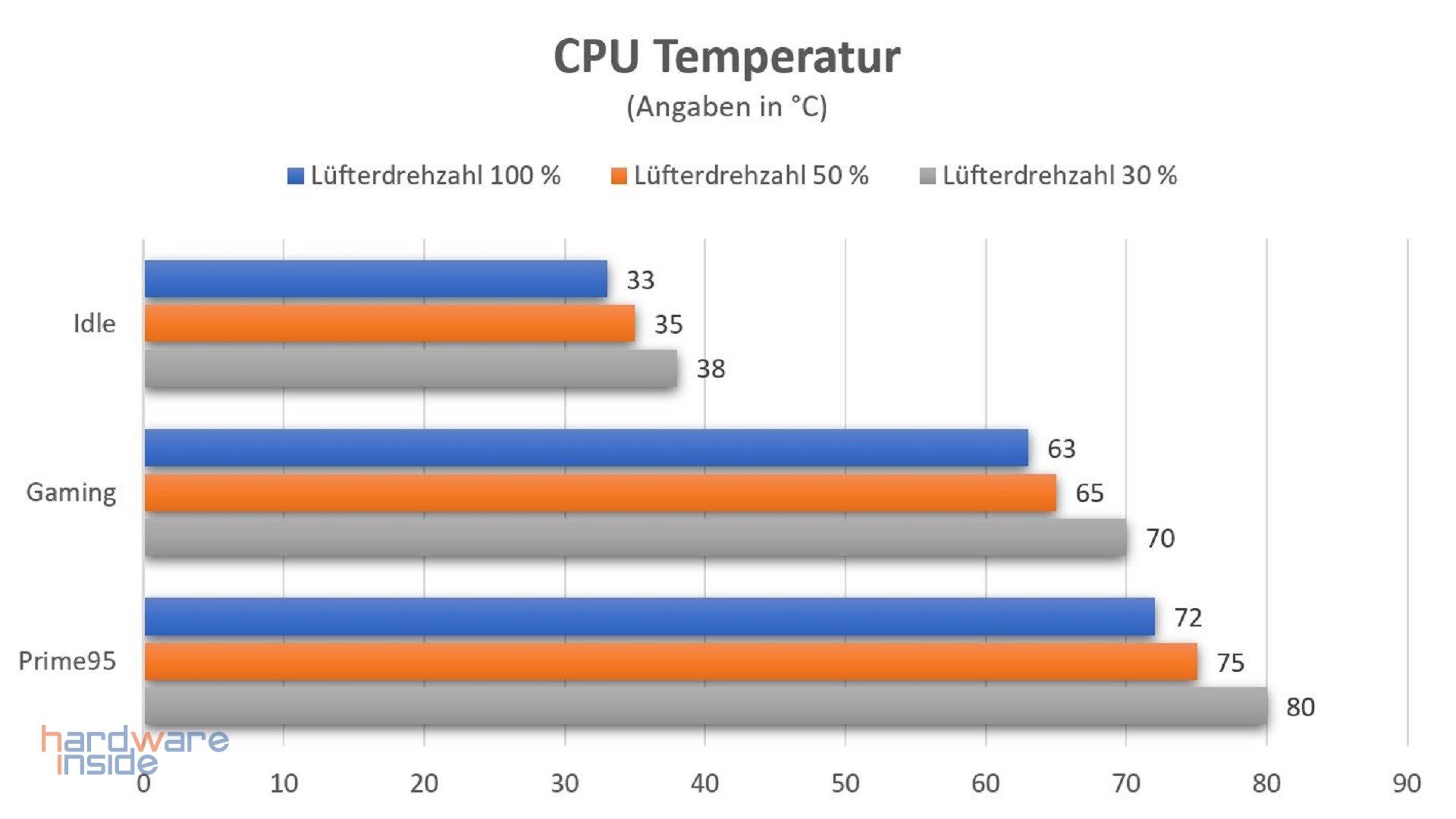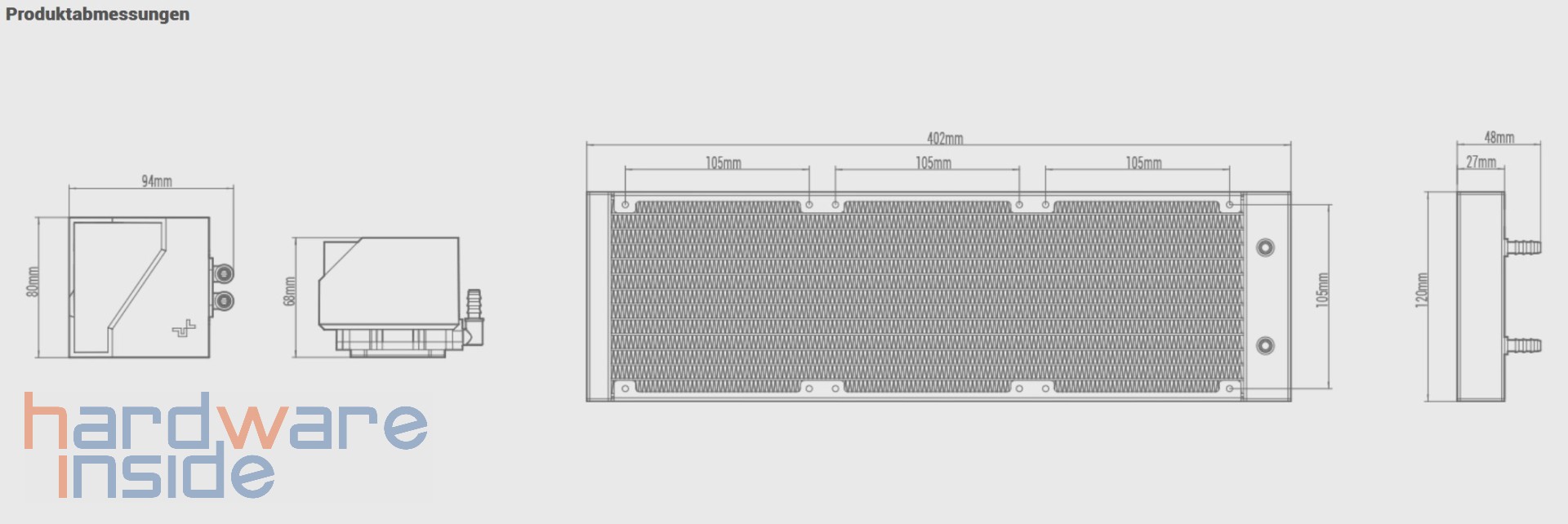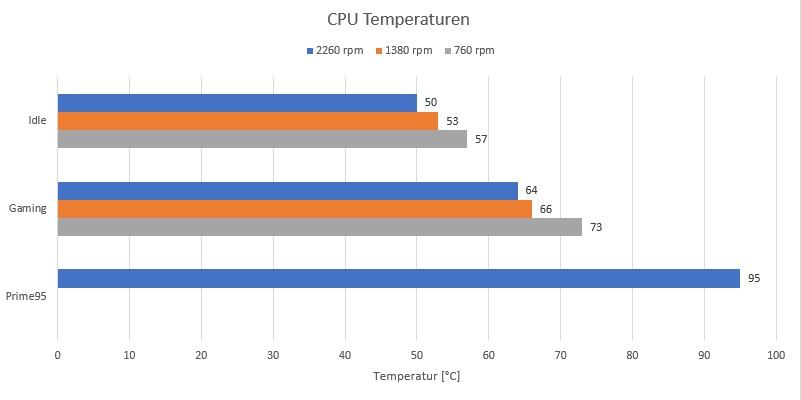ASUS setzt bei der Neuauflage der ROG Ryujin III All-in-One Wasserkühlungsserie auf ein vollfarbiges 24-Bit 3,5-Zoll-LCD-Display, mit dem Live-Systemstatistiken oder auch benutzerdefinierte Grafiken angezeigt werden können. Eingebundene GIF-Dateien und auch Videodateien mit bis zu 60 FPS sind über den Bildschirm darstellbar, hierfür wurde der vorhandene Arbeitsspeicher von 16 MB auf 32 MB erhöht. Wie nicht anders zu erwarten kommt eine Asetek-Pumpe der 8. Generation mit einem neuen 3-Phasen-Motor für einen höheren Durchfluss und leiseren Betrieb zum Einsatz. Als kleines Schmankerl wird die AIO mit einem Jahresabonnement für AIDA 64 Extreme ausgestattet, dessen Daten live auf den LCD-Bildschirm des Kühlers projiziert werden können. Die ASUS ROG Ryujin III ist wahlweise in einer 240 mm oder 360 mm Version mit Noctua NF-F12 iPPC 2000 Lüftern erhältlich. Wer es etwas farbenfroher mag, für den sind die 240 ARGB und 360 ARGB Versionen mit dem ROG MF-12S ARGB Lüfter interessant. Wem das immer noch nicht reicht, der kann zusätzlich zwischen den Farben Schwarz und Weiß auswählen. Ob sich nun ein Upgrade lohnt, was sich verändert hat und vor allem kann die ASUS ROG Ryujin III 360 ARGB in schwarz überzeugen, erfahrt ihr nun im nachfolgenden Test.
Verpackung, Inhalt, Daten
Verpackung


Geliefert wird die ROG Ryujin III im typischen ROG-Style, in einem schwarzen Karton mit roten Akzenten. Neben der bereits auf der Front abgelichteten Wasserkühlung befinden sich die Informationen zu den 6 Jahren Garantie, der Kompatibilität mit ASUS AURA-Sync, ARGB GEN 2, der verbauten Asetek-Pumpe, dem 3,5-Zoll-Display und den magnetischen Daisy-Chain-Lüftern mit auf der Vorderseite. Auf der Rückseite befinden sich vier farbige Abbildungen der eingebauten Asetek-Pumpe der 8. Generation, des 3,5“-LCD-Displays, der magnetischen Daisy-Chain-Lüfter sowie die Bezeichnung der Lüfter. Eine detaillierte Auflistung der Spezifikationen sowie diverse Prüfzeichen sind ebenfalls zu sehen.


Nachdem öffnen, wird man standesgemäß begrüßt „Welcome to the Republik of Gamers“. Im Inneren der Kartonage ist alles gut und sicher verstaut, so wie wir es von Asus kennen.
Inhalt


Neben der ASUS ROG Ryujin III, die sicher in zwei Plastikbeuteln verpackt ist, befindet sich auch noch folgendes Zubehör im Lieferumfang:
- 3x 120 mm ROG MF-12S ARGB-Lüfter (einzeln verpackt)
- 1x 1-zu-3 Fan-Splitter-Kabel
- 2x 4-Pin PWM / RGB-Lüfter Kabel (Daisy Chaining)
- 1x Zubehörpaket mit Schrauben und Halterungen
- 1x Kurzanleitung
- 1x ROG Aufkleber
- 1x ROG Kabel-Organizer
Daten
Technischen Daten –
ROG RYUJIN III 360 ARGB |
|
| Wasserblock |
|
| Abmessungen des Wasserblocks |
89 x 91 x 101 mm |
| Integrierter LÜFTER |
Ja |
| Blockmaterial (CPU-Platte) |
Kupfer |
| Geschwindigkeit |
5100 U/min +/- 10% |
| Luftdruck |
5,53 mm H2O |
| Luftstrom |
21.08 CFM |
| Pumpe |
|
| Verbaute Pumpe |
Asetek-Pumpe der 8. Generation |
| Motordrehzahl |
800 – 3600 +/- 10% U/min |
| Radiator |
|
| Radiator-Größe |
399.5 x 120 x 30 mm |
| Radiator-Material |
Aluminium |
| Schläuche |
Gesleevter Gummischlauch |
| Schlauchlänge |
400 mm |
| Lüfter |
|
| Bezeichnung |
ROG MF-12S ARGB Lüfter |
| Größe |
120 x 120 x 27 |
| Geschwindigkeit |
2200 U/min +/- 300 U/Min |
| Statischer Druck |
3,88 mm H2O |
| Luftstrom |
70,07 CFM |
| Geräuschkulisse |
36,45 dB(A) |
| Steuermodus |
PWM/ DC |
| Besonderheiten |
3,5-Zoll-Vollfarb-LCD |
| Kompatibilität |
|
| Intel |
LGA 1700, 1200, 115x |
| AMD |
AM5, AM4 |
| Garantie |
6 Jahre |
Details
ROG MF-12S ARGB Lüfter


Der Lüfterrahmen des ROG MF-12S ARGB ist komplett in Schwarz gehalten, passend dazu sind die milchig weißen Lüfterblätter mit einer leichten Transparenz versehen, das mittig platzierte reflektierende Logo spiegelt sofort die Zugehörigkeit zur ROG-Serie wieder.


Seitlich am Lüfterrahmen ist der „REPUBLIC OF GAMERS“ Schriftzug sauber eingearbeitet, zwei Pfeile signalisieren dem Anwender bei der Montage die Drehrichtung des Impellers sowie die Strömungsrichtung der Luft. Der MF-12S ARGB besitzt laut ASUS einen maximalen Luftdurchsatz von 70,07 CFM, dieser ermöglicht über einen 4-Pin-Anschluss eine präzise Drehzahlregelung von max. 2200 U/min +/- 300 U/min für eine außergewöhnliche Kühleffizienz.


Bereits ab Werk sind an allen vier Ecken Vibrationsdämpfer angebracht, die eventuelle Vibrationen am Radiator und damit am Gehäuse minimieren bzw. verhindern sollen. Auf der Lüfternabe ist mittig das ROG-Logo platziert, das je nach Lichteinfall in sanften RGB-Farben reflektiert.


Rückseitig wird die Motorhalteplatte von vier geraden Streben gehalten. Ein Aufkleber gibt Auskunft über die Modellbezeichnung, die Betriebsspannung und den Nennstrom. Angeschlossen wird der ROG MF-12S ARGB Lüfter über Daisy Chain (dazu kommen wir noch).
Daisy Chaining




Wie unschwer zu erkennen ist, besitzt jeder der Lüfter seitlich am Rahmen Kontaktstellen sowie an den äußersten Innenkanten Möglichkeiten zum gegenseitigen verbinden. Anders als bei herkömmlichen Lüftern, die via Steckerverbindungen verbunden werden, erfolgt das bei dem MF-12S ARGB über eine magnetische Daisy-Chain-Technik. Durch diese Methode werden die Lüfter einfach ineinandergesteckt und magnetisch gehalten. Wir finden, diese Daisy-Chain-Lösung ist eine gelungene Verbesserung. Zudem verringert sich hierbei auch der Kabelsalat sowie der Zeitaufwand bei der Verkabelung.


Über das im Lieferumfang beigefügte 400 mm 4-Pin PWM / RGB-Lüfter-Kabel wird die Verbindung am ersten oder am letzten Lüfter magnetisch hergestellt. So muss nur noch der 4-Pin-PWM-Stecker mit dem Mainboard verbunden und der +5 V RGB an den passenden Anschluss auf dem Mainboard angeschlossen werden. Die Steuerung der Lüftergeschwindigkeit und die Ansteuerung der ARGB-Beleuchtung erfolgen dann über die jeweilige Mainboard-Software.
Pumpe & Pumpengehäuse


Das Pumpengehäuse selbst ist aus NCVM (Kunststoff) gefertigt und die Verarbeitung ist ASUS-typisch sehr gut, es sind keine Mängel zu finden. Auf der Oberseite des Gehäuses befindet sich eine Kunststoff-Scheibe zur Darstellung der personalisierten Animationen (Näheres, dazu später). Eine aus Aluminium gefertigten Lünette umrandet das Kühlergehäuse und gibt ihm den gewissen Touch. Im inneren kommt eine Asetek-Pumpe der achten Generation zum Einsatz, die für seine außergewöhnliche Kühlung bei minimaler Geräuschentwicklung sorgen soll. Angegeben mit einem Drehzahlbereich von 800 – 3600 +/10 % U/min, dadurch sollte genügend Leistung vorhanden sein, um auch übertaktete und sehr leistungshungrige CPUs gut zu kühlen.

Der obere Bereich des Pumpengehäuses ist ringsum mit Lüftungsgittern versehen, der sauber eingearbeitete Schriftzug „ROG“ rundet das Ganze stimmig ab. Um das Pumpengehäuses mit dem Pumpenblock zu verbinden, kommen zwei Magnete zum Einsatz, so kann der obere Bereich des Pumpengehäuses jederzeit ganz einfach abgenommen werden.

Die Ausrichtung der Pumpenschläuche kann verändert werden, um den Einbau zu erleichtern. Durch die Drehgelenke am Pumpengehäuse ist hier eine ausreichende Flexibilität garantiert. Jedoch ist beim Einbau drauf zu achten, dass sich die Pumpenschläuche unterhalb befinden, da eine Drehung des Displays via Software nicht vorgesehen bzw. möglich ist.

Direkt vom Pumpengehäuse gehen zwei 400 mm Kabel ab, zum einen ein USB-Kabel zur Ansteuerung und Darstellung des LCD-Displays und zum anderen ein 4-Pin-Anschlusskabel für die Regulierung der Pumpengeschwindigkeit.
Integrierter VRM-Lüfter


Durch die Entnahme des oberen Teils vom Pumpengehäuse kommt ein kleiner 60 mm Axial-Tech-Lüfter zum Vorschein, der den Luftstrom auf dem Mainboard verbessern soll. Dadurch sollen gleichzeitig die VRM-Temperaturen um bis zu 35 Grad Celsius gesenkt werden, so zumindest die theoretischen und angegebenen Werte des Herstellers. Angegeben mit einer max. Drehzahl von 5100 U/min +/- 10 %. Nur wird sich dann der kleine Quirl auch von der Drehzahl her steuern und regeln lassen?

Der Aufbau des Wasserblocks setzt sich aus vielen einzelnen Komponenten zusammen. Auf dem Bild sind die einzelnen Blöcke noch mal übersichtlich dargestellt.
Quelle : ASUS
Kühlfläche


Der rechteckige, aus reinem Kupfer gefertigte Kühlerboden ist gegenüber der Vorgängerversion um ein knappes Drittel größer, damit verspricht Asus in etwa zwei Grad Celsius geringere Temperaturen pro 100 Watt Leistung. Im Inneren verfügt dieser über feine Mikrokanäle, die den Wärmewiderstand verringern und gleichzeitig die Oberfläche vergrößern. Dadurch sollen niedrigere CPU-Temperaturen erzielt werden. Auf dem Kühlerboden selbst ist bereits ab Werk Wärmeleitpaste für die einmalige Montage aufgetragen. Eine „Rundumplastikabdeckung“ schützt ihn vor etwaigen Berührungen oder Verwischen beim Einbau des Kühlers.
Radiator


Gegenüber der Vorgängerversion der RYUJIN II, deren Radiatorstärke noch 27 mm betrug, ist die RYUJIN III 360 ARGB mit einem 30 mm starken Aluminium-Radiator ausgestattet. Seine gute Verarbeitung spricht für sich, scharfe Kanten sucht man vergeblich. An den Seitenflächen ist der ROG-Schriftzug eingearbeitet. Bei der Installation sollte auf die Dicke des Radiators inklusive der eingebauten Lüfter geachtet werden, um eventuelle Probleme bei der Montage zu umgehen.


Zum Schutz der Finnen sind im Auslieferungszustand auf beiden Seiten Plastikschalen angebracht, diese müssen natürlich vor dem Einbau entfernt werden.


Die mit einer verstärkten geflochtenen Nylonummantelung versehenen 400 mm langen Schläuche machen einen sauberen und gut verarbeiteten Eindruck. Zudem wurde der Innendurchmesser von 5 mm auf 7 mm vergrößert, um den Strömungswiderstand zu verringern und mehr Durchfluss zu ermöglichen. -Vorbildlich.
Praxis
Testsystem & Einbau


Der Einbau geht gut und unkompliziert von der Hand. Die im Lieferumfang enthaltene Backplate wird mittels der Arretierung für das passende System (Intel oder AMD) verwendet. In unserem Fall ist es der Sockel LGA 1700. Da sich die Wärmeleitpaste schon ab Werk auf dem Kühlerboden befindet, wird nach dem Eindrehen der Abstandshalter der Kühler direkt montiert und mit den mitgelieferten Rändelschrauben befestigt. Wir entscheiden uns für den Einbau der AIO direkt neben dem Mainboard. Anfangs gab es doch Bedenken bezüglich der Schlauchlänge, aber wir wurden eines Besseren belehrt. Dank des magnetischen Daisy Chaining entfällt das lästige Verlegen der Lüfterkabel. Alle benötigten Kabel werden angeschlossen und nochmals kontrolliert. Nur noch die Schutzfolie auf dem Pumpengehäuse abziehen, fertig. Die schwarze Optik des Radiators, dieses in Verbindung mit der Farbgebung der drei ROG MF-12S ARGB Lüfter sieht einfach klasse aus.
Software
Amoury Crate
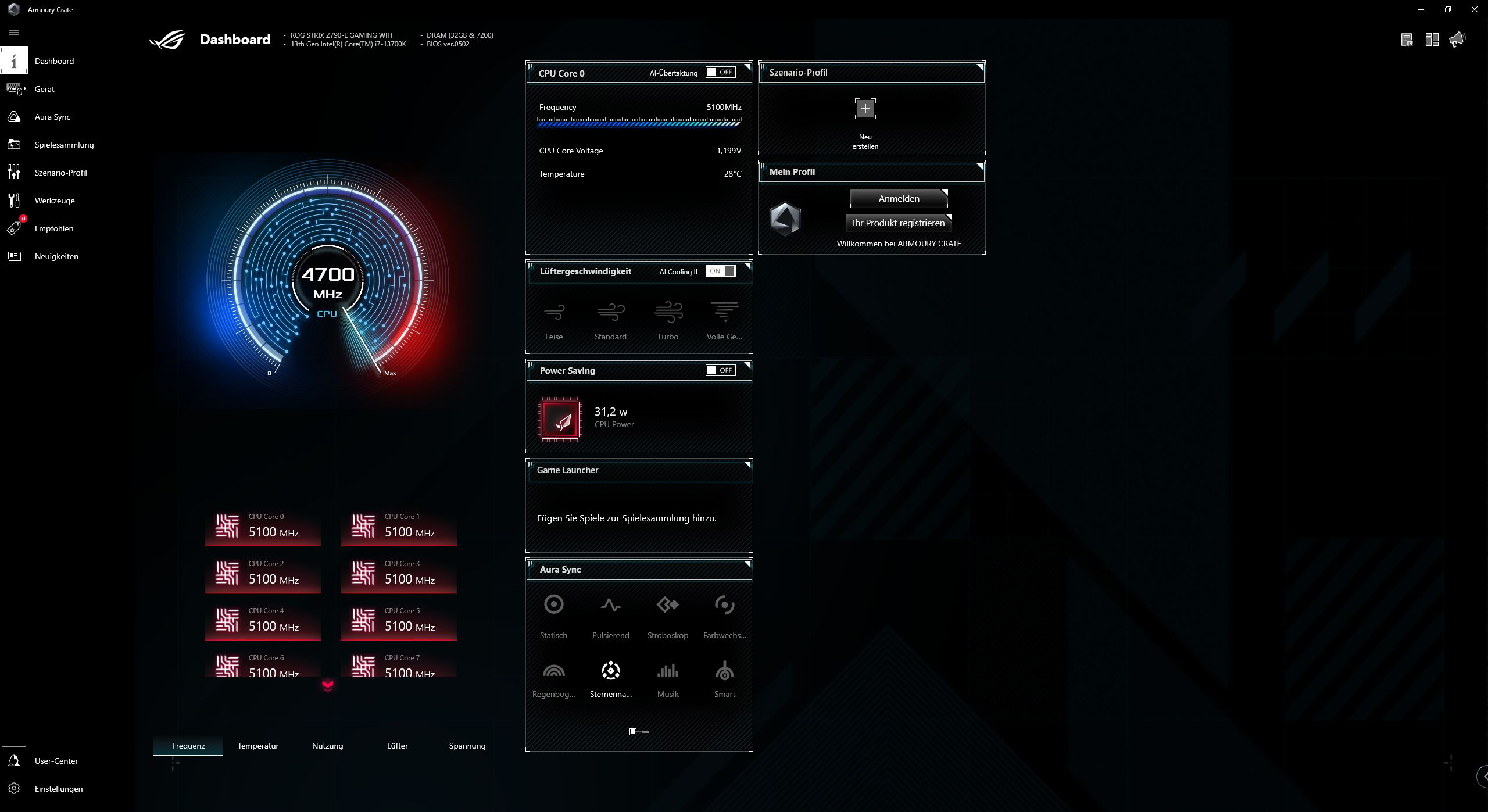
Die Amoury Crate Software kann auf der Herstellerseite heruntergeladen werden und bietet dem Endverbraucher eine Vielzahl von Einstellmöglichkeiten. Alle wichtigen Informationen von Temperaturdaten bis hin zu angeschlossenem Zubehör werden aufgelistet. Einzelne Passagen wie „Aura Sync, Fan Xpert 4 und ROG RYUJIN III 360 ARGB (dazu kommen wir noch), können den eigenen Wünschen und Bedürfnissen angepasst werden.
Aura Sync
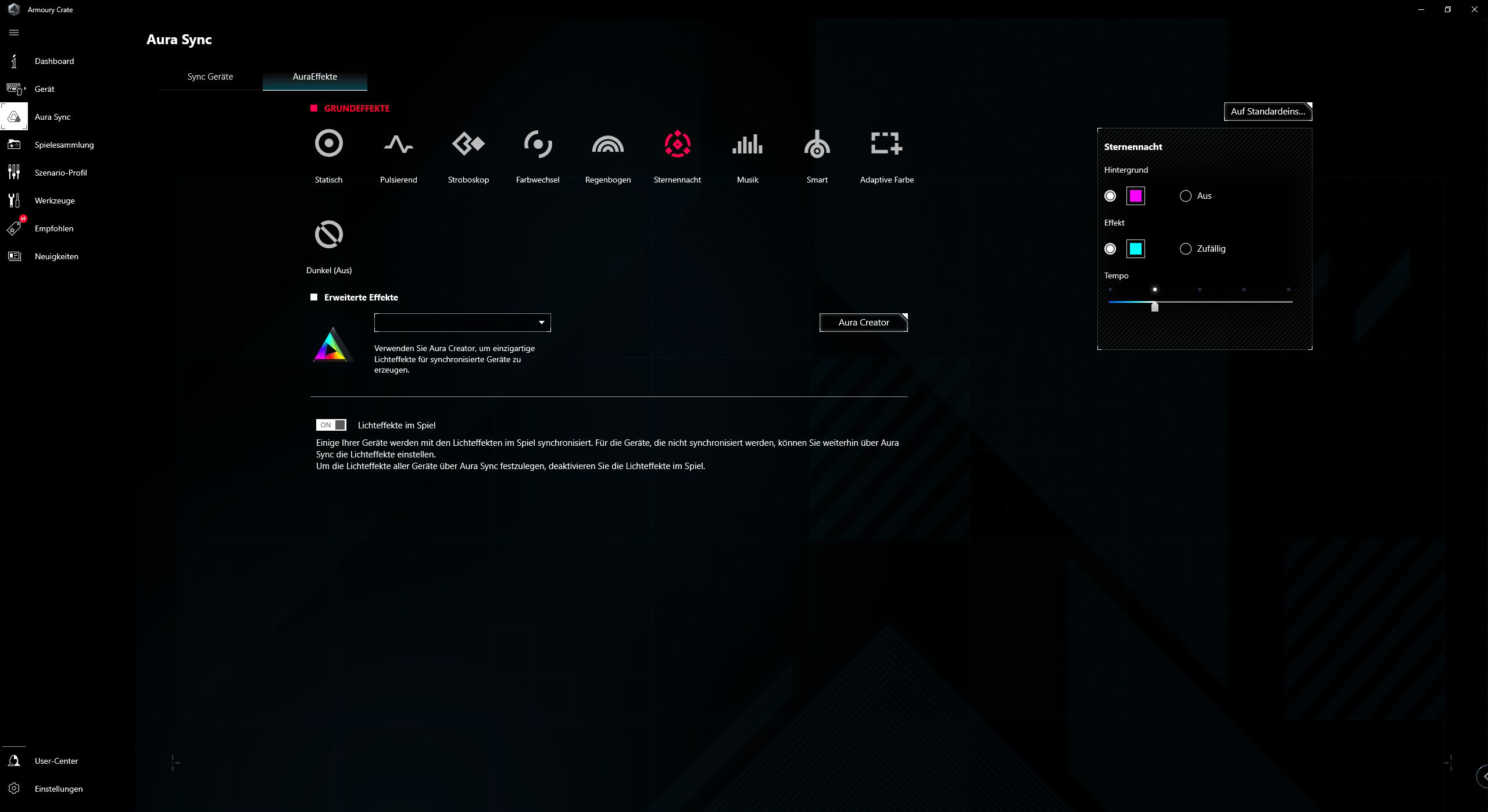
Über die Software lassen sich die Beleuchtungseffekte aller installierten Aura-Geräte ganz einfach erstellen und detailreiche wie auch vielschichtige Effekte bis zur letzten LED anpassen.
Fan Xpert4
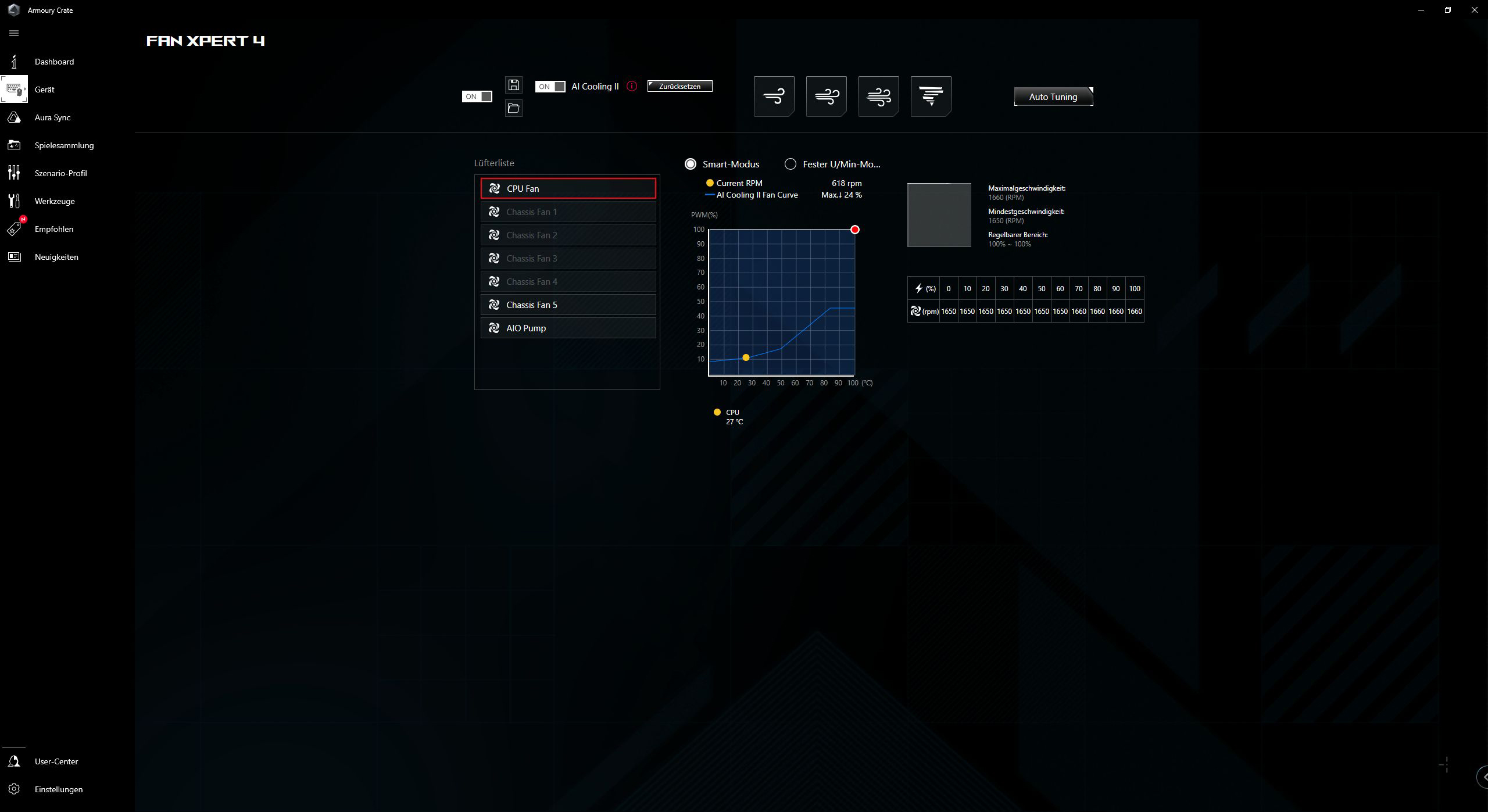
Mit Fan Xpert4 kann bequem die Pumpe und jeder einzelne verbaute Lüfter benutzerdefiniert angesteuert und eingestellt werden. Die jeweiligen Geschwindigkeiten der Lüfter wie auch die Pumpendrehzahl können über zwei bereits vorgefertigte Modi, dem „Smart-Modus“ und dem „Fester U/min-Modus“ schnell angepasst werden. Im Smart-Modus, bei dem vier Punkte individuell angelegt und den eigenen Bedürfnissen bezüglich der Lüfterdrehzahl und Lautstärke angepasst werden kann, entscheidet der Nutzer in Form einer Lüfterkurve über die eingestellte Lüfter-Geschwindigkeit.
Der „Fester U/min-Modus“ hingegen, der über einen Schieberegler von 0 % bis 100 % eingestellt werden kann, bietet wohl die einfachste Variante, eine feste Drehzahl einzustellen. Unter dem Reiter“ Lüftergruppen“ können einzelne Profile, die vorher deklariert wurden, abgespeichert und jederzeit wieder abgerufen werden. Zudem hat der Nutzer auch die Möglichkeit, unter vier vorgefertigten und hinterlegten Profilen zwischen Leise, Standard, Turbo und voller Geschwindigkeit zu wählen.
ROG RYUJIN III 360
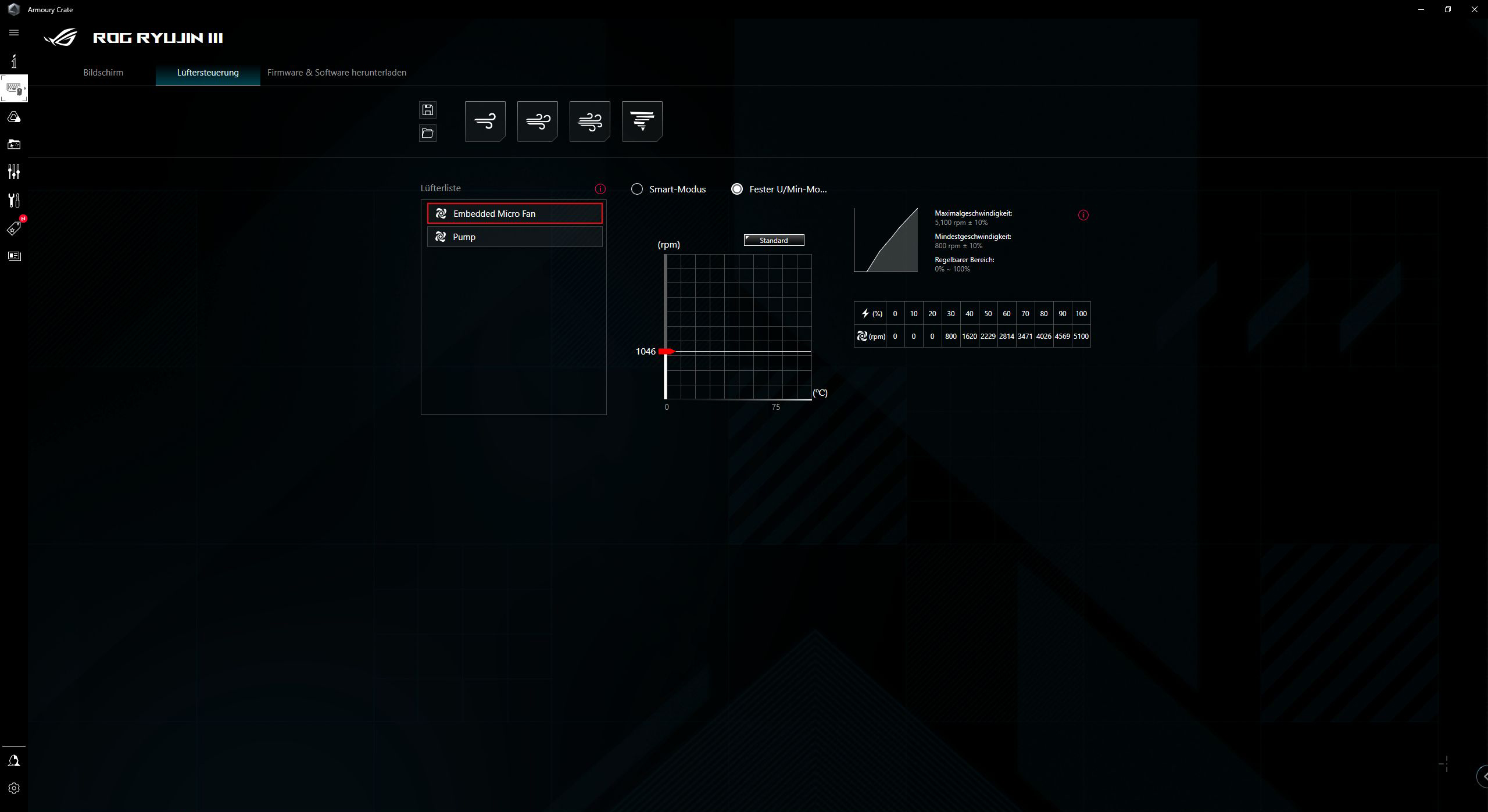 Wenn wir schon einmal bei der Geschwindigkeit sind, unter dem gleichnamigen Reiter befindet sich in der Lüfterliste die verbaute Pumpe sowie der integrierte 60 mm Axial-Tech-Lüfter. Hier kann auch wie schon im Fan Xpert4 die Geschwindigkeit über den Smart-Modus oder über den Fester U/Min. Modus eingestellt werden.
Wenn wir schon einmal bei der Geschwindigkeit sind, unter dem gleichnamigen Reiter befindet sich in der Lüfterliste die verbaute Pumpe sowie der integrierte 60 mm Axial-Tech-Lüfter. Hier kann auch wie schon im Fan Xpert4 die Geschwindigkeit über den Smart-Modus oder über den Fester U/Min. Modus eingestellt werden.
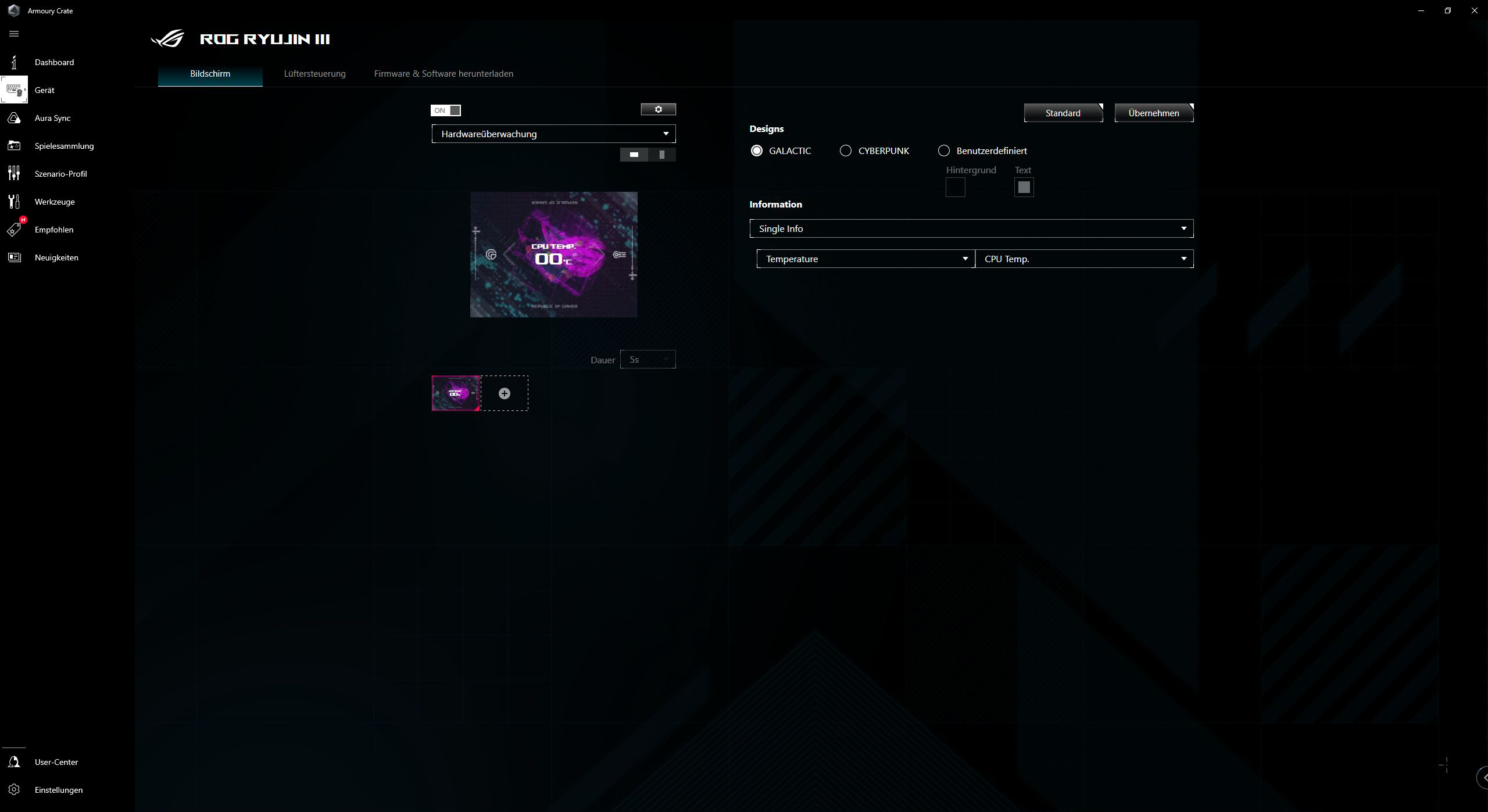
Der Bildschirm ist in zwei Unter-Kategorien unterteilt. In Hardwareüberwachung und benutzerdefinierte Diaschau. Bei der Hardwareüberwachung können drei Designs ausgewählt werden. GALACTIC und CYBERPUNK, welche bereits von ASUS vorgefertigt sind und Benutzerdefiniert. Letzterer lässt dem Anwender die Option offen, selbst den Hintergrund oder auch den Text oder beides frei zu wählen.
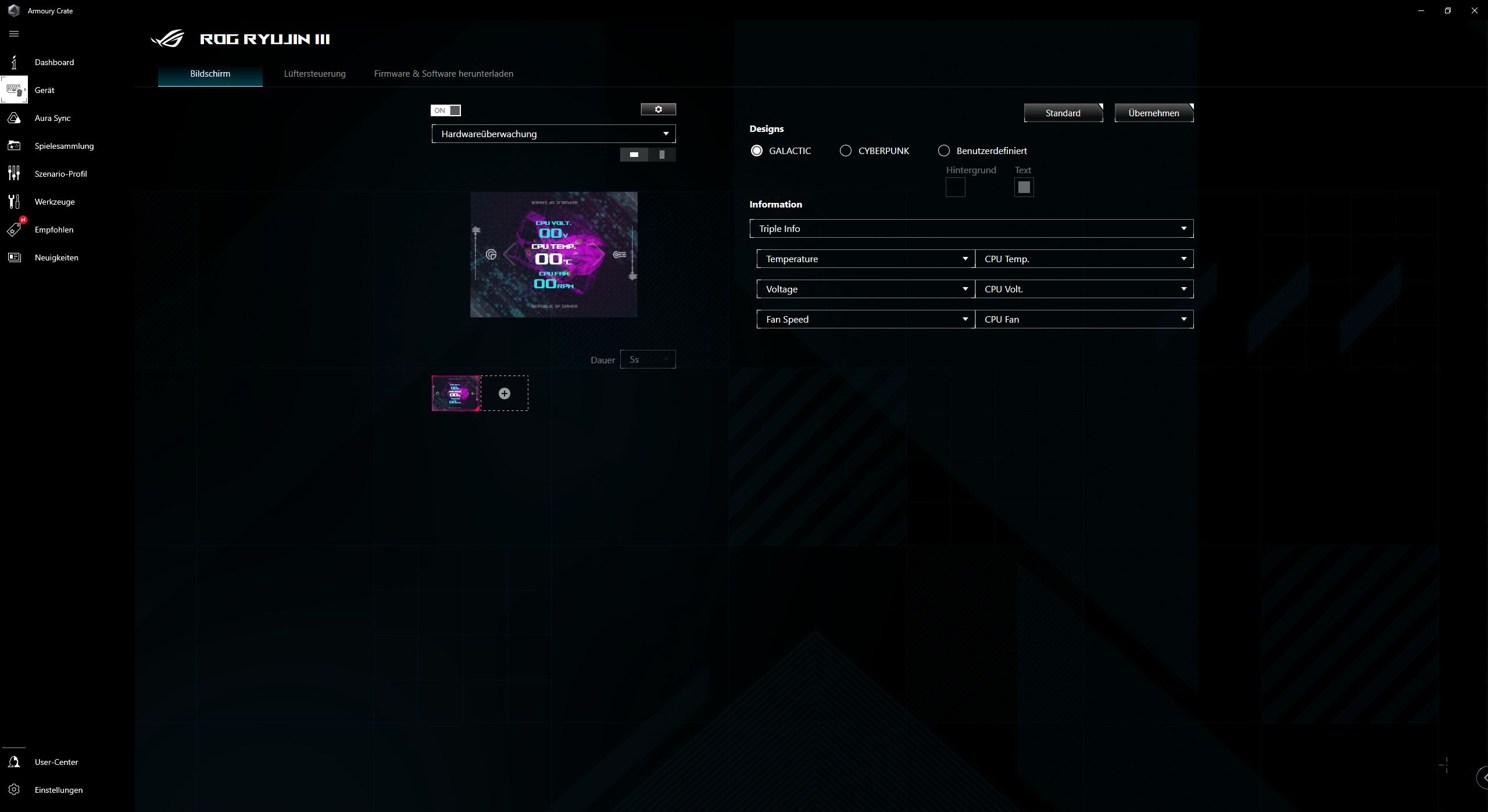
Unter Information lassen sich über das Pull-down-Menü drei Einstellungen zur Anzeige auf dem LCD-Display auswählen. Single, Dual oder Triple Info. Je nachdem, welche der drei Anzeigeeinstellungen man auswählt, erhält man Zugriff auf die CPU-Temperatur, CPU-Spannung, Lüftergeschwindigkeit und den CPU-Takt.
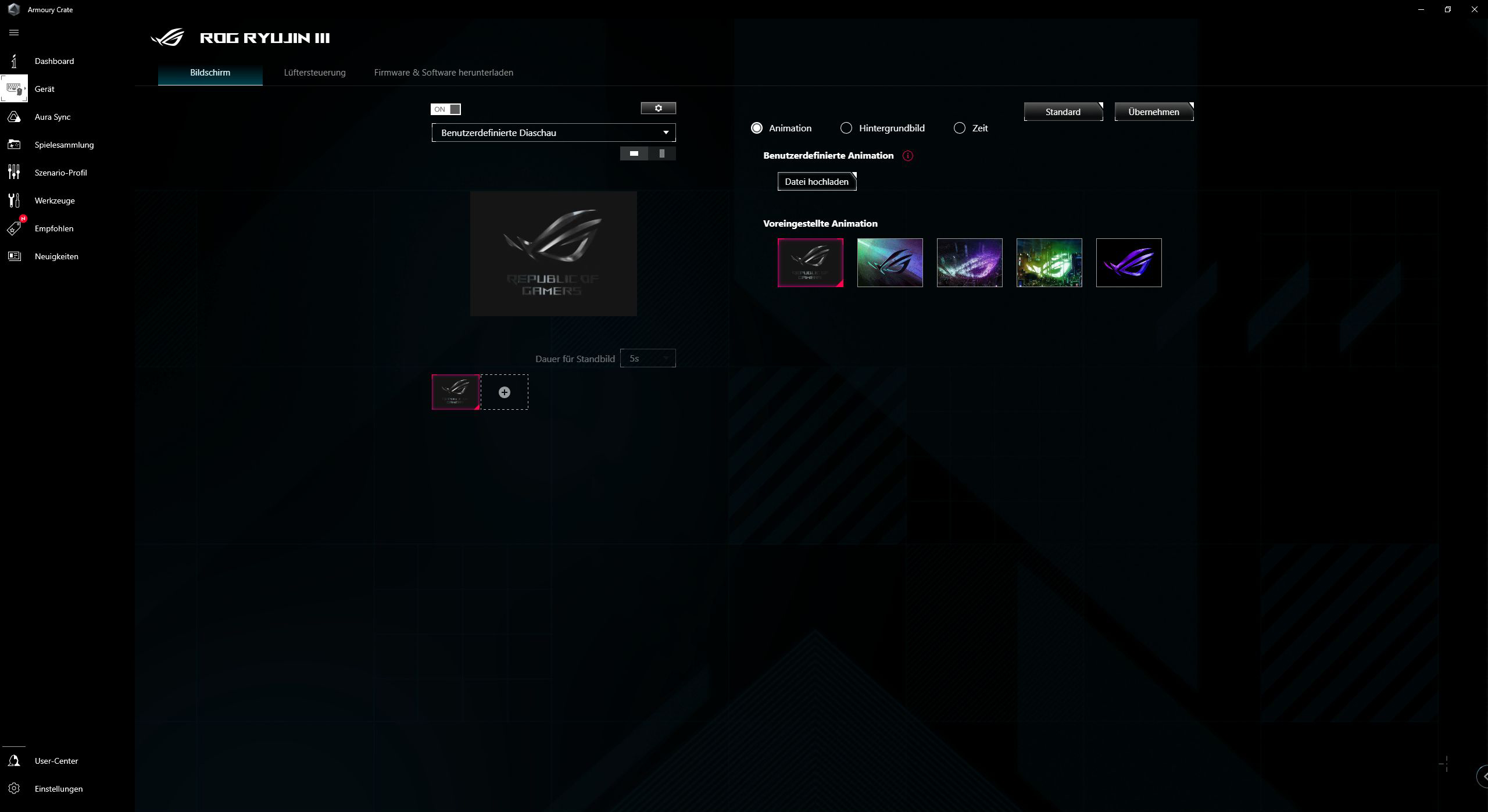
Unter benutzerdefinierte Diaschau lassen sich Animationen, ein selbst gewählter Hintergrund oder auch die Uhrzeit auf dem Display darstellen.
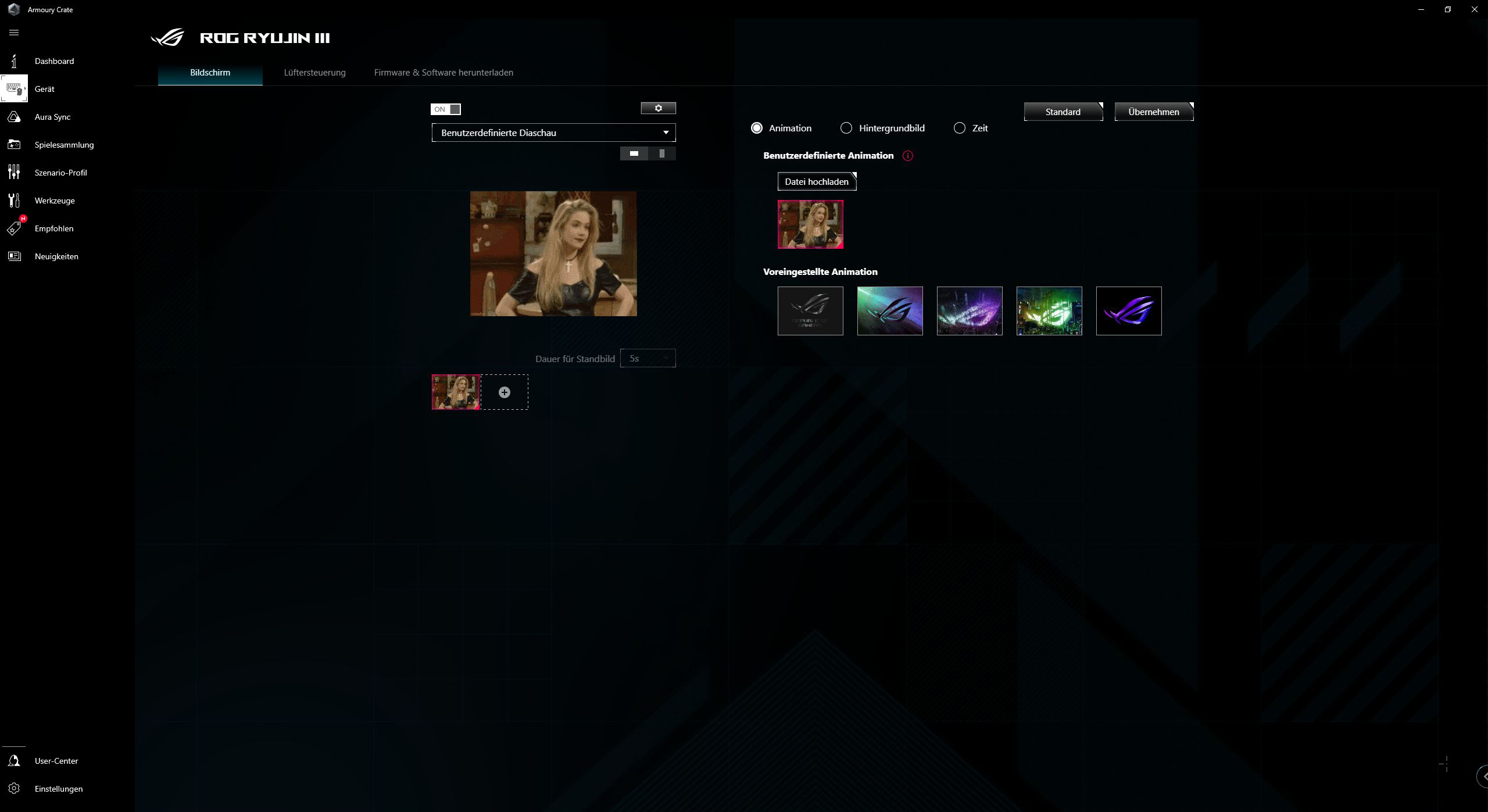
Kommen wir zu den Animationen. Bereits fünf sind vorgefertigt und stehen zur Auswahl, die ohne Weiteres einfach eingebunden werden können. Wer sich selbst erstellte GIFs auf dem Display anzeigen lassen möchte, kann einfach die Datei auswählen und „Datei hochladen“, fertig.
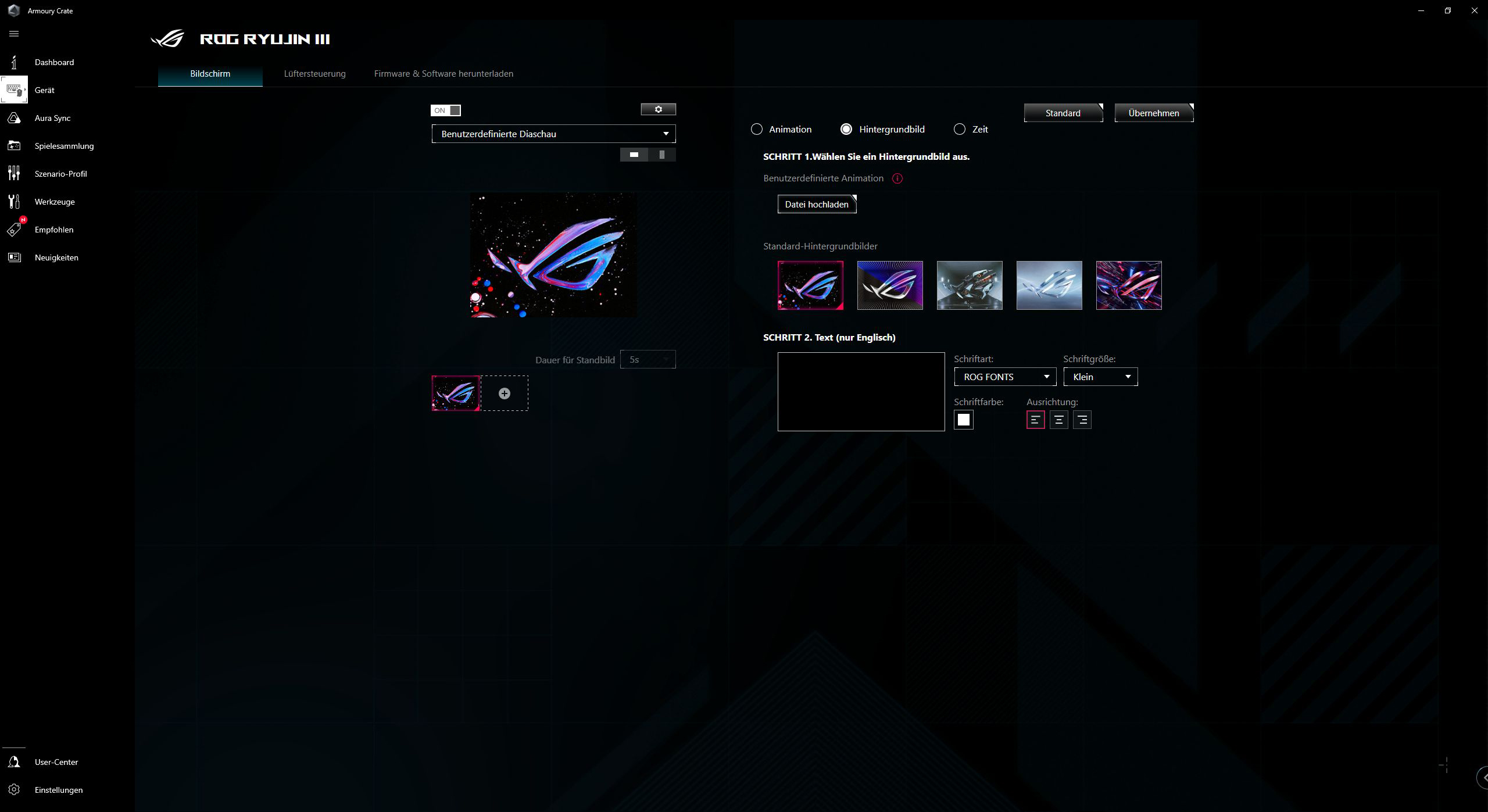
Hintergrundbilder, wovon bereits fünf zur Verfügung stehen können ebenfalls hochgeladen und eigene Texte (inkl. Schriftart und Schriftgröße) integriert werden. Den Hinweis, dass Texte „nur in Englisch“ angezeigt werden, können wir nicht bestätigen.
Animation

Ein kleines Video soll aufzeigen, wie problemlos es ist, ein oder mehrere GIFs einzubinden, solange die 60 FPS nicht überschritten werden und man sich im Rahmen des internen Speichers (30 MB) bewegt.
AIDA64 Extreme
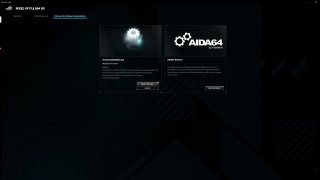

Nutzer der AIDA-Software werden begeistert sein. ASUS spendiert noch ein einjähriges Abonnement für AIDA64 Extreme. So lassen sich bequem die Daten live auf dem LCD-Bildschirm des Kühlers anzeigen, um noch mehr Informationen über den Zustand seines Systems zu erhalten. AIDA64 ist in der Amoury Crate-Software unter ROG RYUJIN III zu finden.
Beleuchtung

Ein kurzes Video soll euch die atemberaubenden, brillanten und mehrfarbigen Lichteffekte zeigen.
Temperaturen

Die Temperaturen sind für uns natürlich auch ein wichtiges Kriterium, daher testen wir unser System im Idle (Surfen, Yoube, Office), unter voller Last (Prime95 (Small FFTs mit AVX2)) und last but not least beim Gaming (Forza Horizon 5) jeweils für 30 Min. Zuvor wurde unsere CPU auf 5,5 GHz getaktet, um dieser mal ein wenig einzuheizen. Zum Testzeitpunkt lag die Raumtemperatur bei ca. 20 Grad. Der integrierte 60 mm Axial-Tech-Lüfter wurde auf eine Geschwindigkeit von 1250 U/min. gedrosselt. Die Geschwindigkeiten der Lüfter wurden für die drei Szenarien über Amoury Crate eingestellt. Die Pumpe wurde dafür fest auf 2244 RPM eingestellt, was aus unserer Sicht ein guter Kompromiss aus Leistung und Lautstärke bei den Szenarien ist. Für den Low-Noise Bereich im Idle übernehmen wir den min. Wert von 605 RPM. Wie im Diagramm zu sehen ist, sind die ausgelesenen 24 °C doch schon recht beachtlich. Beim Gaming wurde darauf geachtet, dass eine ausreichende Kühlleistung vorhanden ist, aber zugleich kein Aufheulen der drei Lüfter stattfindet. Mit maximal 46 °C und das im unteren Drehzahlbereich der Lüfter kam das System nicht einmal ins Schwitzen. Zu guter Letzt wurde die max. Drehzahl von 1990 RPM eingestellt und Prime95 kam wie oben bereits erwähnt, für 30 Minuten zum Einsatz. Bei unserem Testsystem lagen wir nur bei durchschnittlichen 58 °C. Während der ganzen Testphase war die Asetek-Pumpe nicht direkt aus dem System zuhören. Aus einem sehr kurzen Abstand (knapp 10 cm) war nur ein leichtes surren zu hören. Ab ca. 2200 RPM entfaltet diese ihre Power und ein deutliches Surren ist wahrnehmbar.
Bezüglich der VRMs konnten wir keinen großen Unterschied durch die Regulierung des integrierten Axial-Tech-Lüfters während unserer Testphase feststellen, wir lagen immer im Bereich der 35-48 °C.
Abgesehen davon sind die erreichten Werte unsererseits Ist-Werte und können natürlich abweichen, je nach verbauter Hardware. Bezüglich der Lautstärke ist es ebenfalls vom eigenen Empfinden und Gehör abhängig.
Fazit
Die ROG RYUJIN III 360 ARGB hat mit ihrer hohen Kühlleistung auch bei geringer Lautstärke unsere Erwartungen bei Weitem übertroffen. Mit der verbauten Asetek-Pumpe der achten Generation, die auch bei niedrigen Drehzahlen ohne großen Leistungsverlust eine sehr gute Leistung erbringt, ist sie sicherlich zukunftsweisend. Einen ausgezeichneten Eindruck hinterließen auch die drei ROG MF-12S ARGB Lüfter, die dank der magnetischen Daisy-Chain-Technik spielend leicht zu verbinden sind. Vibrationen oder Schwingungen traten während der Testphase nicht auf. Die brillanten, mehrfarbigen Lichteffekte sowie die Verarbeitung und Leistungsfähigkeit sprechen definitiv nicht nur RGB-Fans an. Das Konzept dieser Lüfter ist so beeindruckend, dass wir uns wünschen würden, dass man sie in Zukunft auch einzeln auf dem Markt erhalten kann.
Auf dem 3,5“ LCD-Display lassen sich ganz einfach selbst erstellte GIFs anzeigen und macht das System nicht nur zum Eyecatcher, sondern auch einzigartig. ASUS bietet zudem eine 6-Jahres-Garantie, was im aktuellen All-in-One Wasserkühlungssegment zurzeit die Spitze des Eisberges darstellt. Obendrein gibt es die AIDA64 Extreme als Jahresabonnement dazu, womit sich jederzeit Live-Daten auf dem 3,5“ Zoll LCD-Display anzeigen lassen. Da stellt sich die Frage, was will man mehr. ROG Fans werden die AIO lieben und auch gerne bereit sein, ein bisschen tiefer in die Tasche zu greifen. Die AIO ist zwar derzeitig im Preisvergleich gelistet, aber eine UVP lag uns zum Testzeitpunkt noch nicht vor. Diese wird natürlich nachgereicht. Wir vergeben für das gebotene Gesamtpaket unsere High-End-Empfehlung.
Pro:
+ Sehr Edles Design
+ ARGB-Beleuchtung
+ Magnetisches Daisy Chaining
+ Gute bis sehr gute Kühlleistung
+ Einfache Montage
+ 3,5 Zoll LCD-Display (60 FPS)
+ Individuelle farbliche Gestaltung (über die Amoury Crate-Software)
Kontra:
– N/A
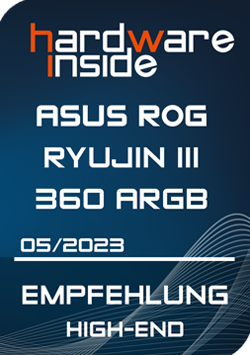
Software
Herstellerseite
Preisvergleich
[atkp template=’75150′ ids=’75158′][/atkp]











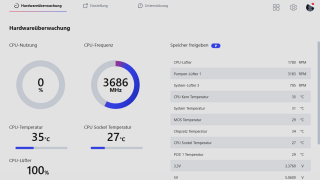
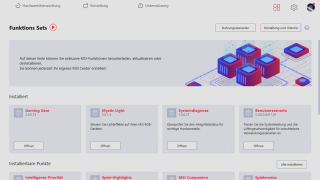
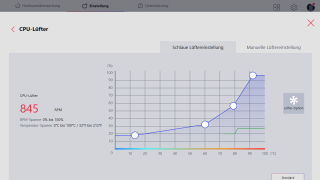
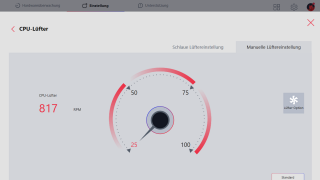
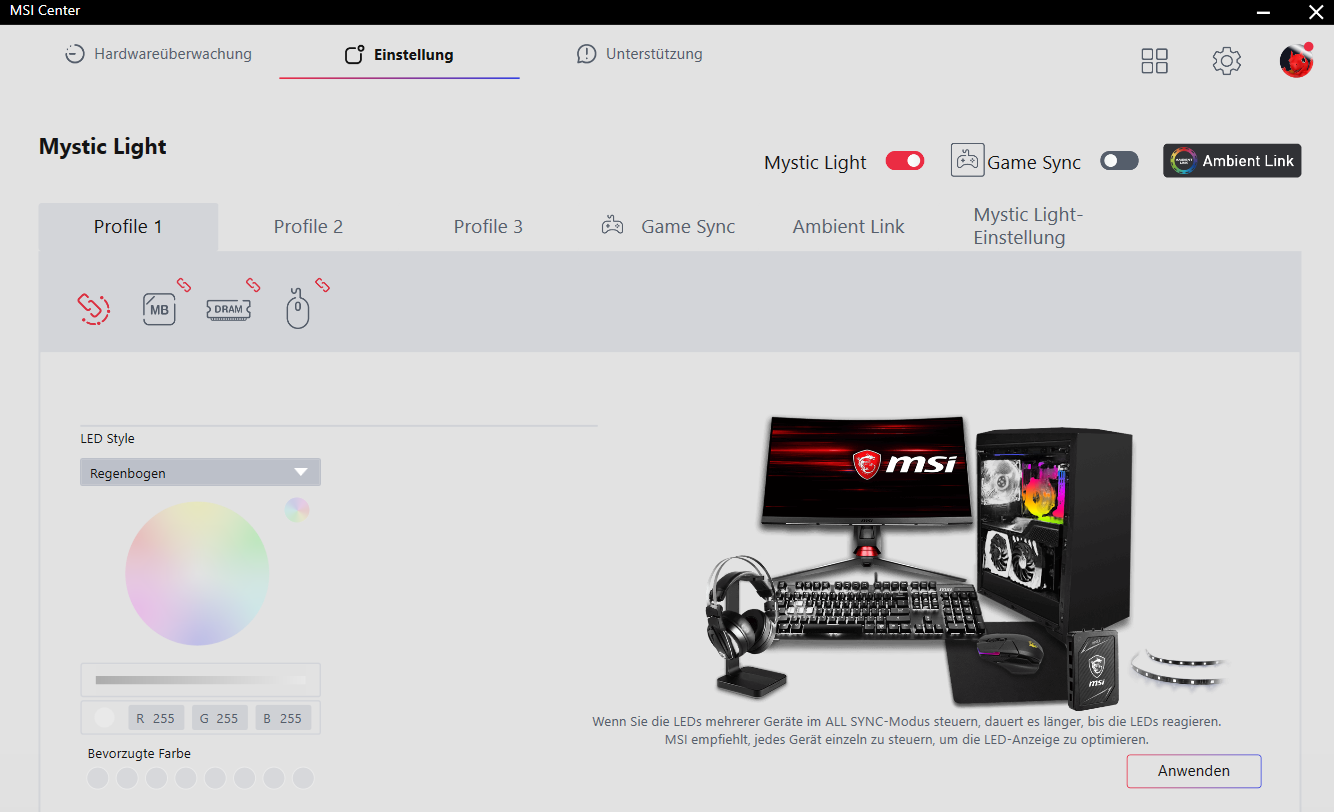


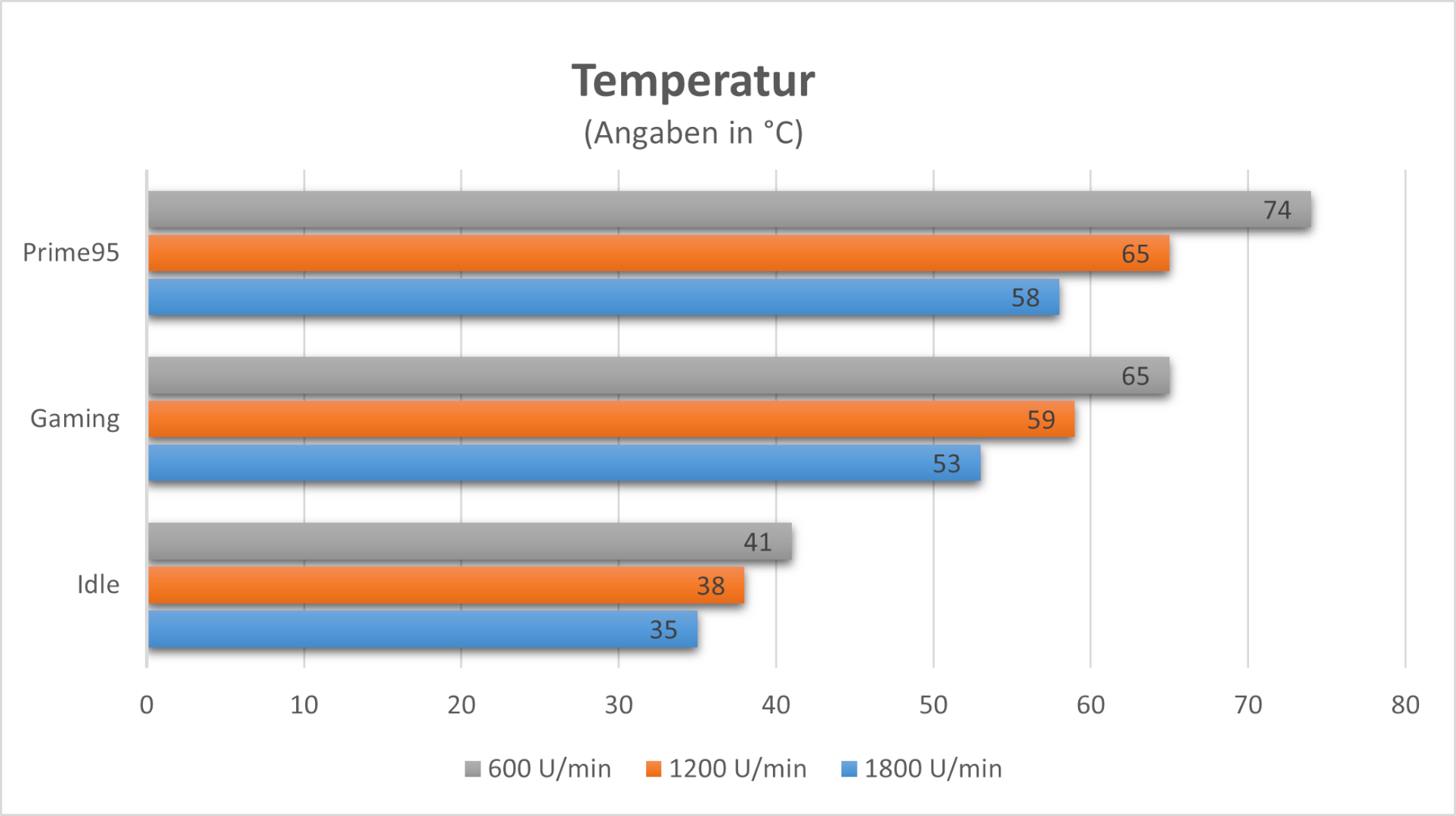





















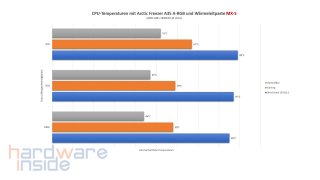

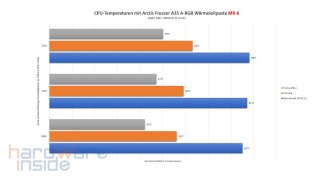
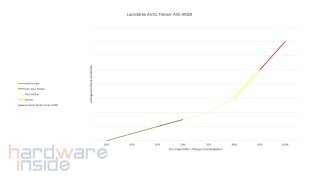

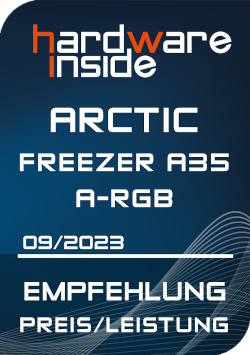







































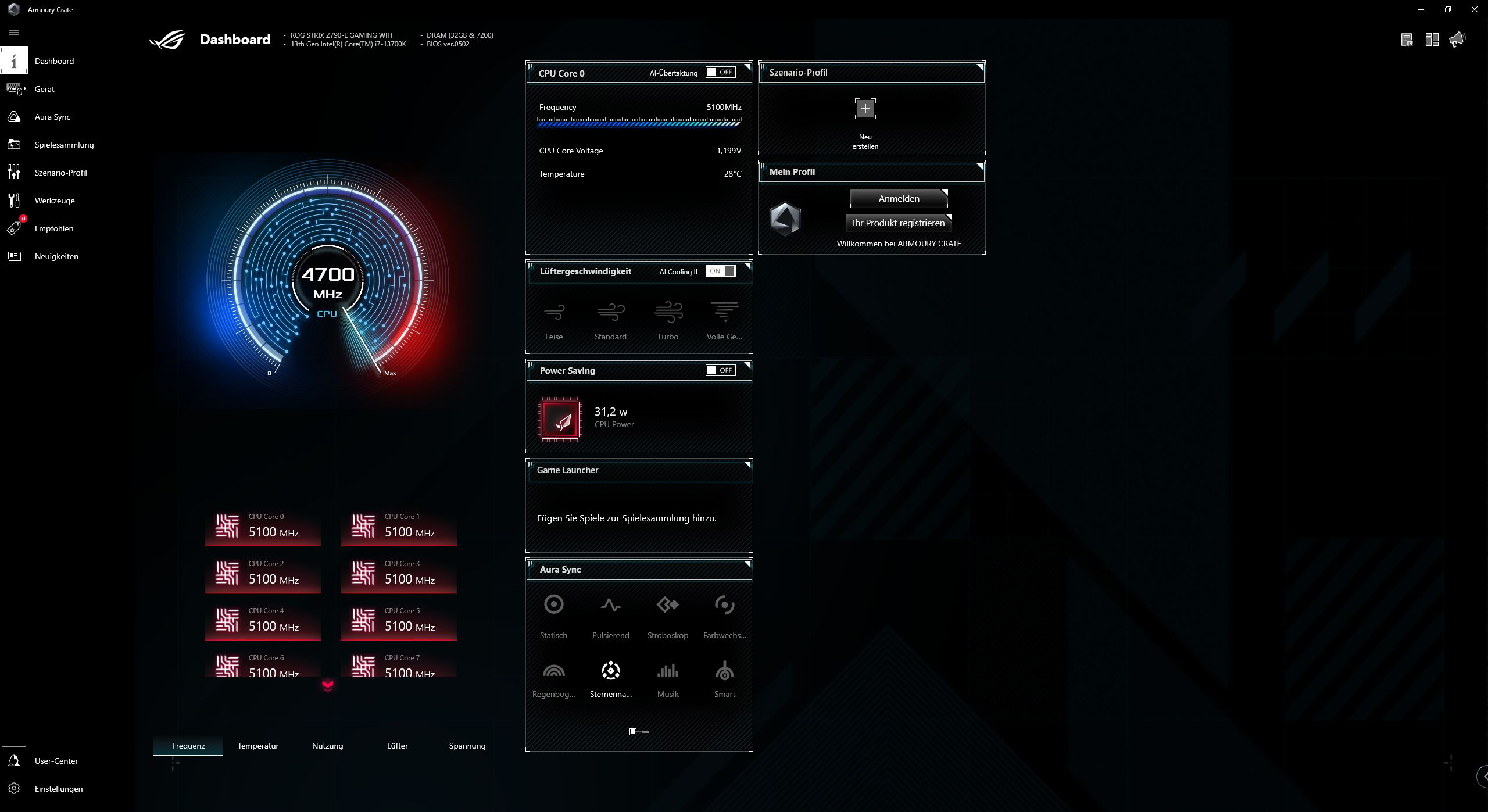
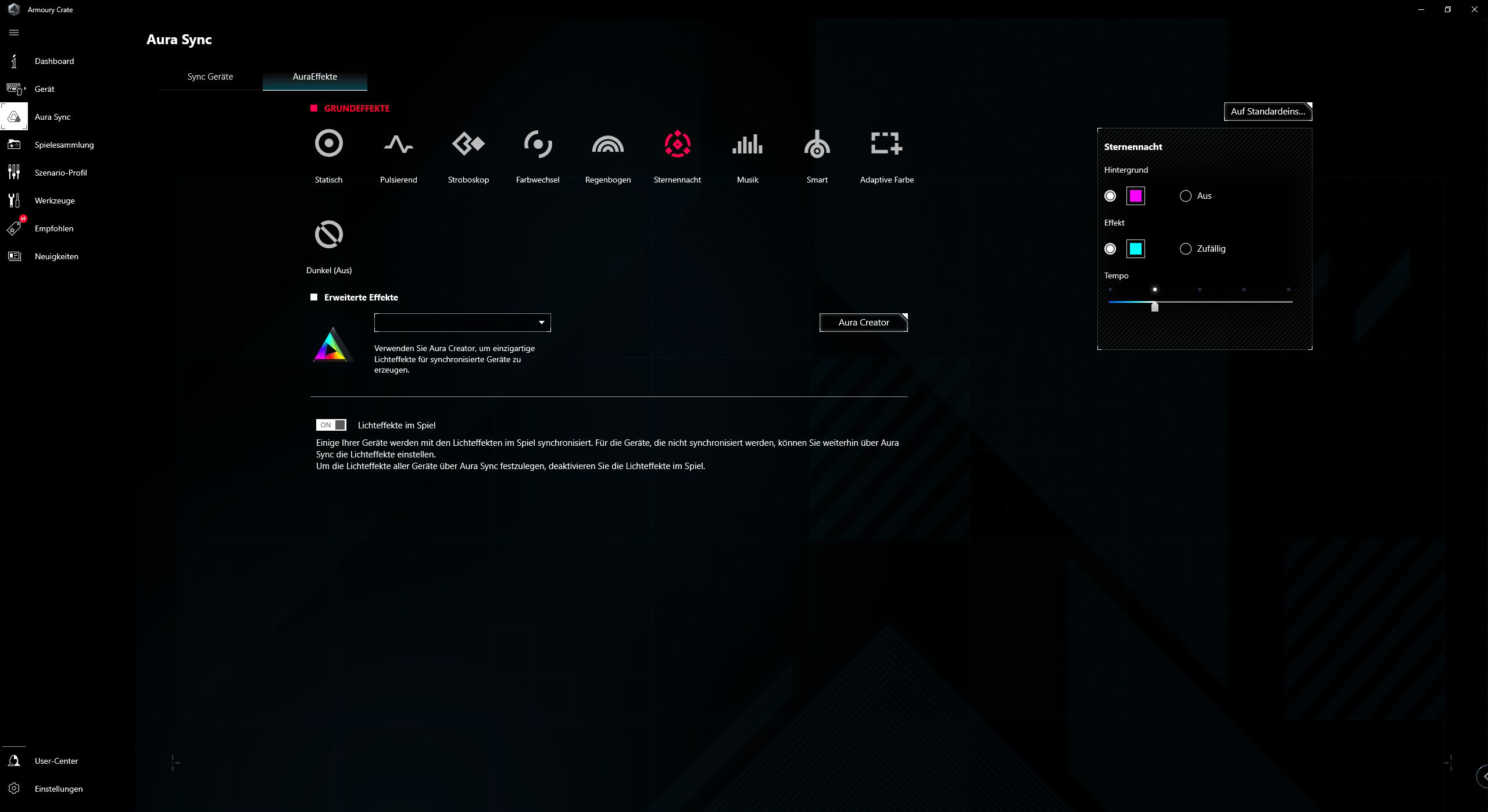
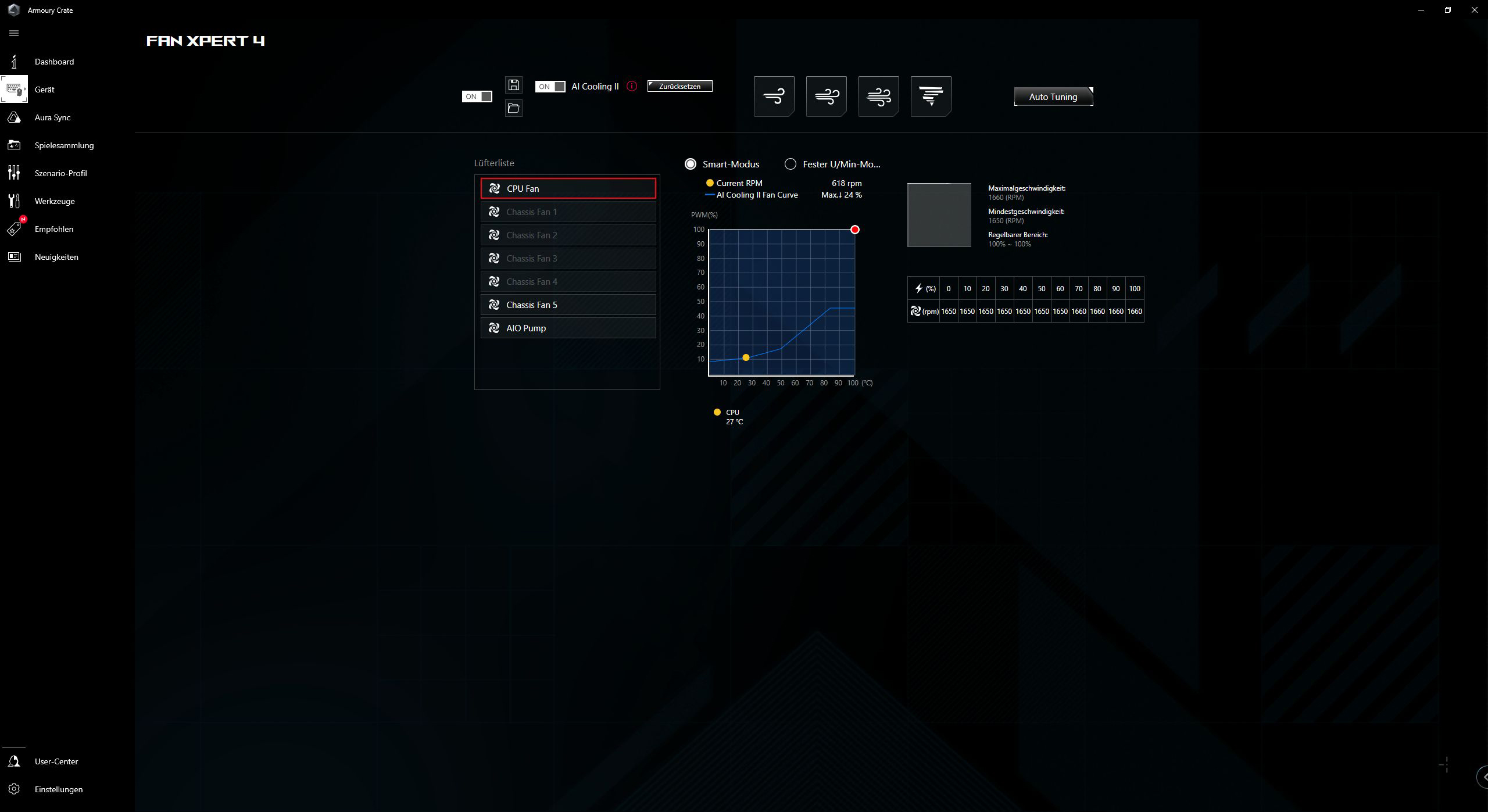
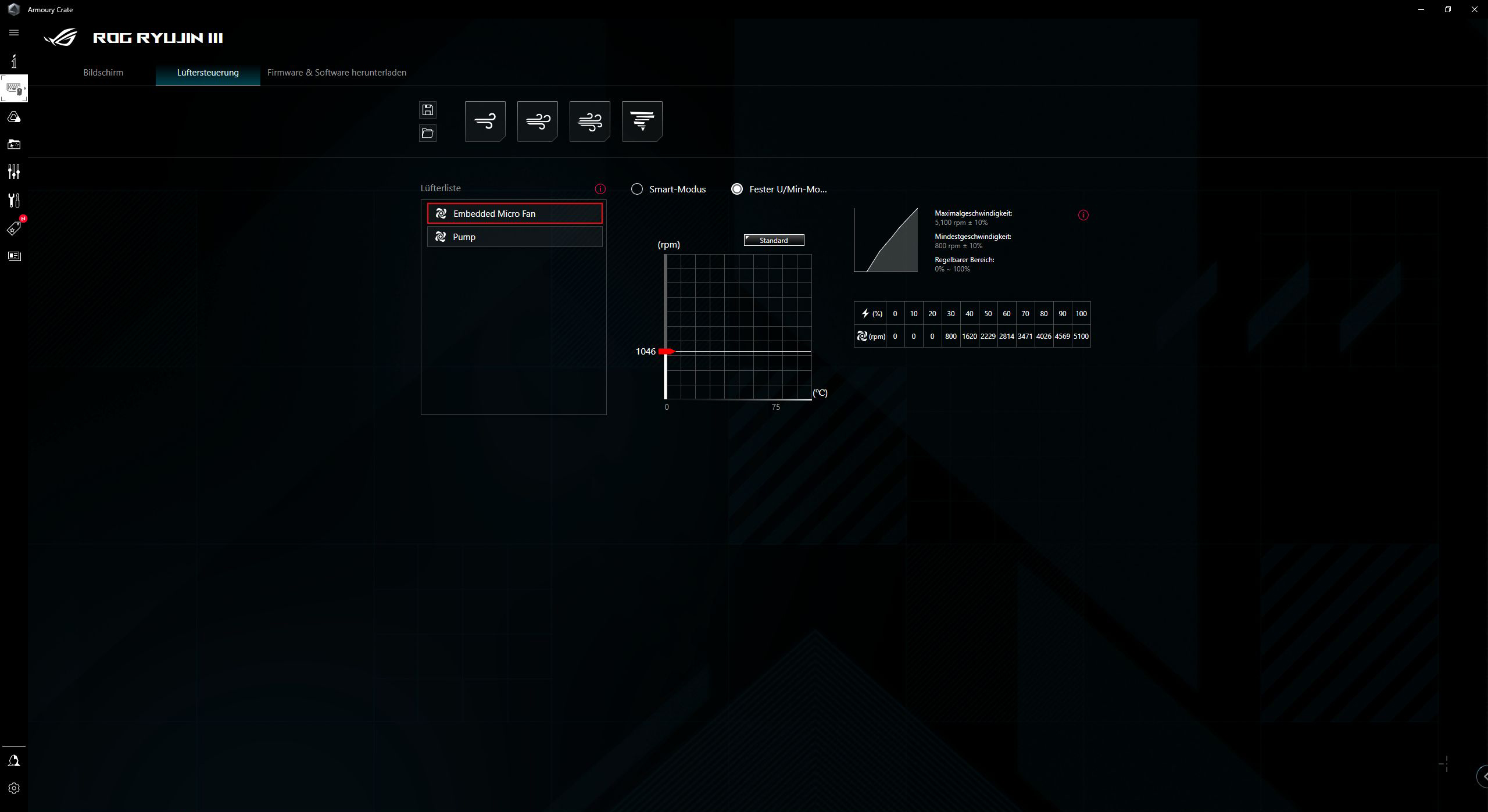 Wenn wir schon einmal bei der Geschwindigkeit sind, unter dem gleichnamigen Reiter befindet sich in der Lüfterliste die verbaute Pumpe sowie der integrierte 60 mm Axial-Tech-Lüfter. Hier kann auch wie schon im Fan Xpert4 die Geschwindigkeit über den Smart-Modus oder über den Fester U/Min. Modus eingestellt werden.
Wenn wir schon einmal bei der Geschwindigkeit sind, unter dem gleichnamigen Reiter befindet sich in der Lüfterliste die verbaute Pumpe sowie der integrierte 60 mm Axial-Tech-Lüfter. Hier kann auch wie schon im Fan Xpert4 die Geschwindigkeit über den Smart-Modus oder über den Fester U/Min. Modus eingestellt werden.